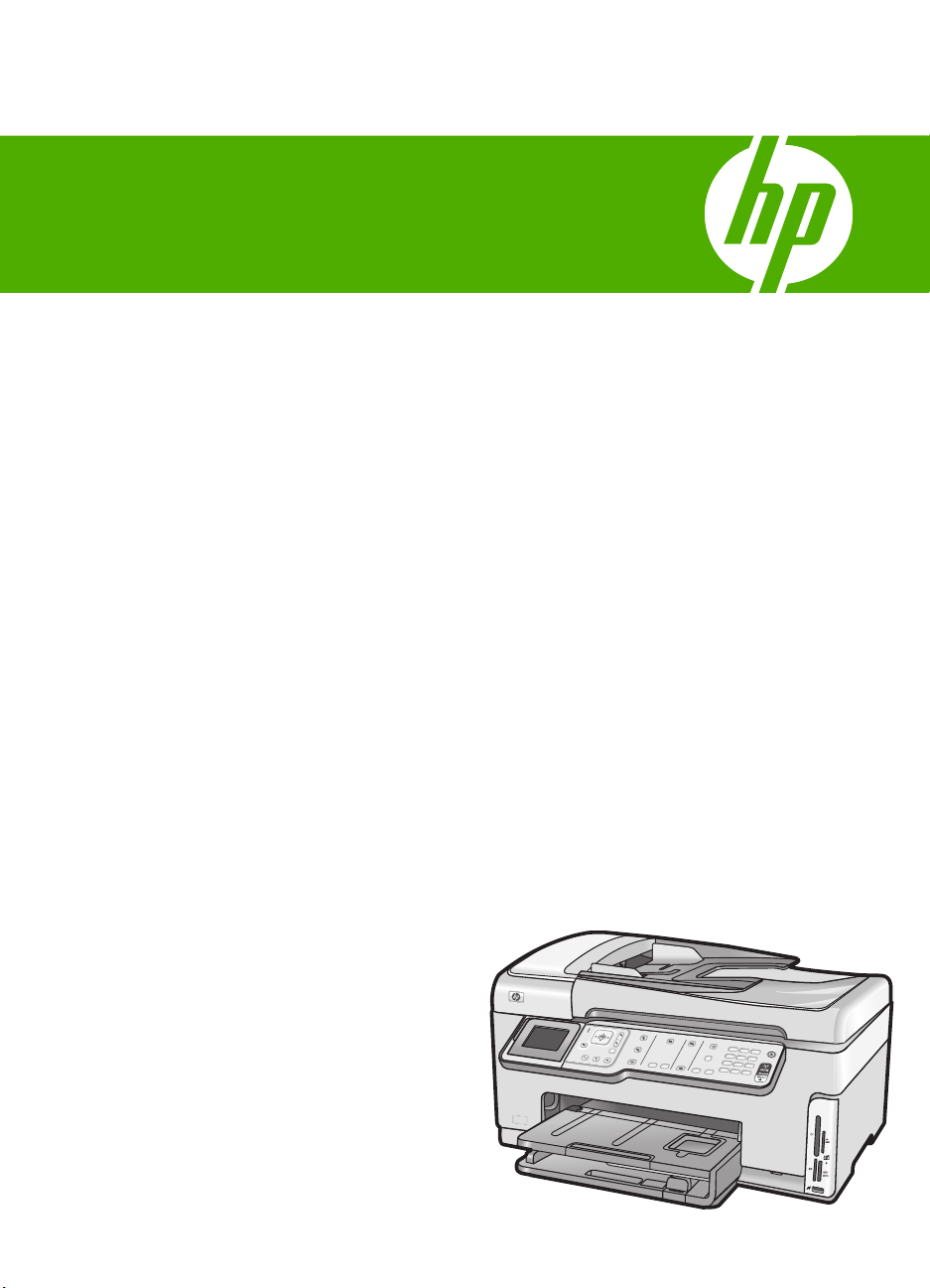
HP Photosmart C7200 All-in-One series
súgó
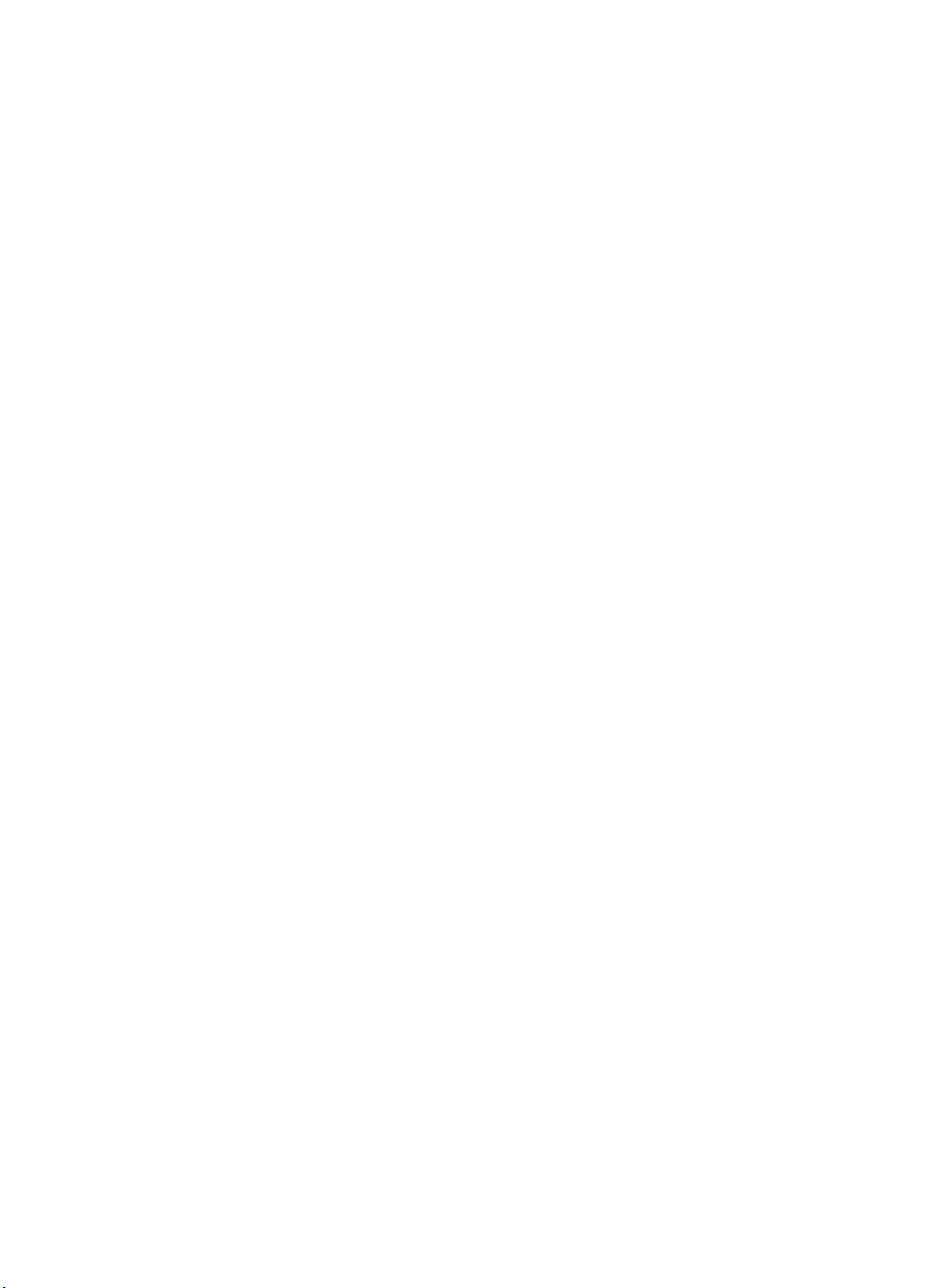
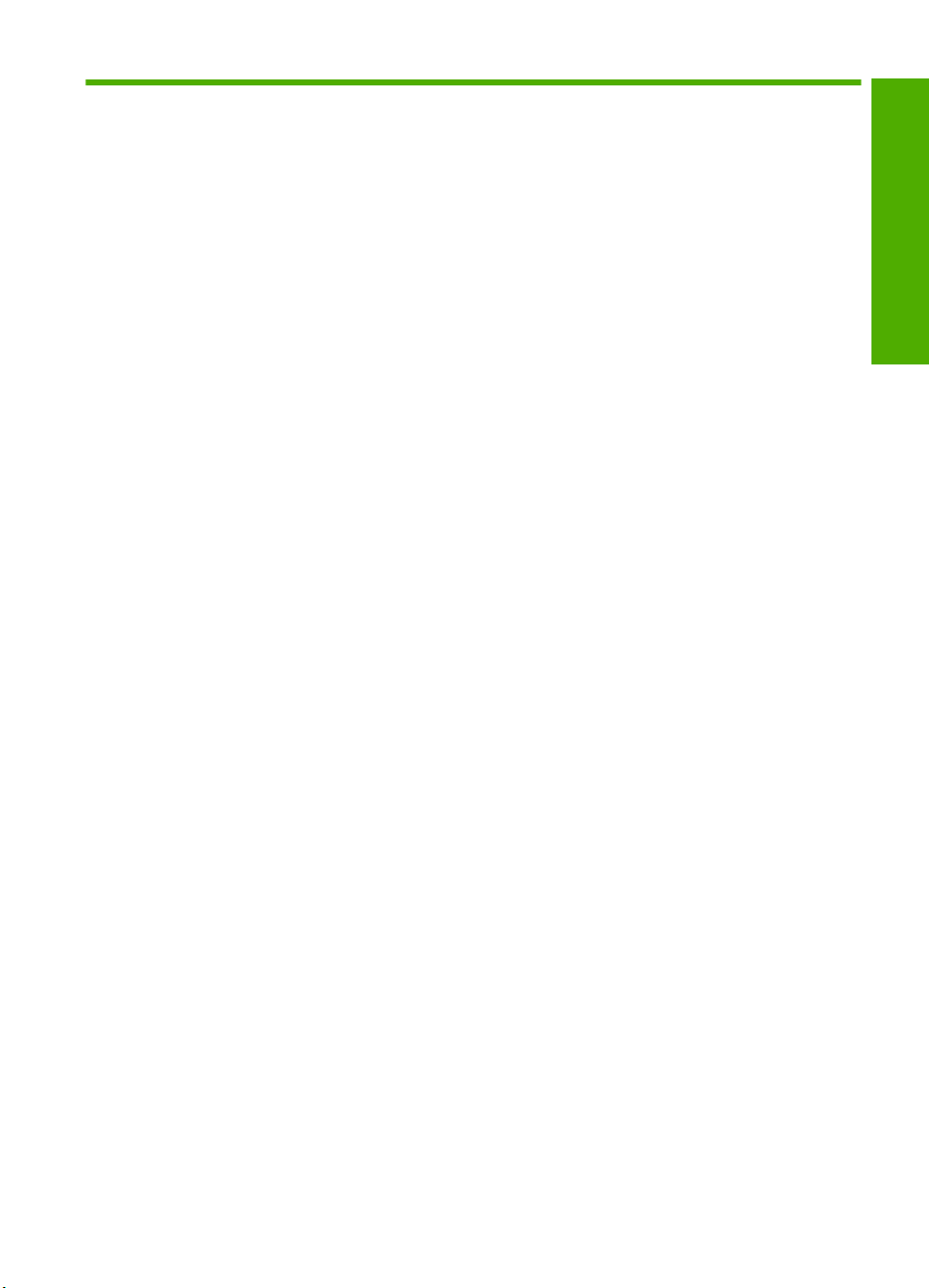
Tartalom
1 HP Photosmart C7200 All-in-One series súgó.......................................................................9
2 HP All-in-One – áttekintés
A HP All-in-One készülék bemutatása.....................................................................................11
A vezérlőpult áttekintése..........................................................................................................12
A vezérlőpanel funkciói.......................................................................................................13
Megjelenítés ikonok............................................................................................................15
Kijelző alvó állapota............................................................................................................15
A menük áttekintése.................................................................................................................16
Photosmart Express Menü.................................................................................................16
Másolás menü....................................................................................................................16
Beolvasás menü.................................................................................................................17
Faxolás menü.....................................................................................................................17
Beállítások menü................................................................................................................18
Súgó menü.........................................................................................................................18
Szöveg és szimbólumok...........................................................................................................19
Szöveg bevitele a vezérlőpult billentyűzete segítségével ..................................................19
Szöveg megadása a vizuális billentyűzet segítségével .....................................................20
Faxszámok tárcsázásához használható szimbólumok.......................................................21
A HP Photosmart szoftver használata......................................................................................22
3 További tudnivalók.................................................................................................................23
Tartalom
4 A HP All-in-One üzembe helyezésének befejezése
Beállítások megadása..............................................................................................................25
Általános beállítások...........................................................................................................25
A nyelv és az ország/térség beállítása.........................................................................25
A dátum és az idő beállítása........................................................................................26
A hangerő beállítása.....................................................................................................26
Az alapértelmezett papírtálca beállítása PictBridge/DPOF/uPnP-nyomtatáshoz.........27
Fotók gyorsabb tallózásának engedélyezése...............................................................27
A papírtálca kiválasztása Bluetooth-eszközről való nyomtatáshoz..............................28
A gyári alapbeállítások visszaállítása...........................................................................28
Diavetítés lejátszása a kijelzőn.....................................................................................29
Faxbeállítások.....................................................................................................................29
A HP All-in-One beállítása a faxszám automatikus újratárcsázására..........................30
Hangfrekvenciás vagy impulzusos tárcsázás beállítása..............................................30
A faxolási sebesség beállítása.....................................................................................31
1
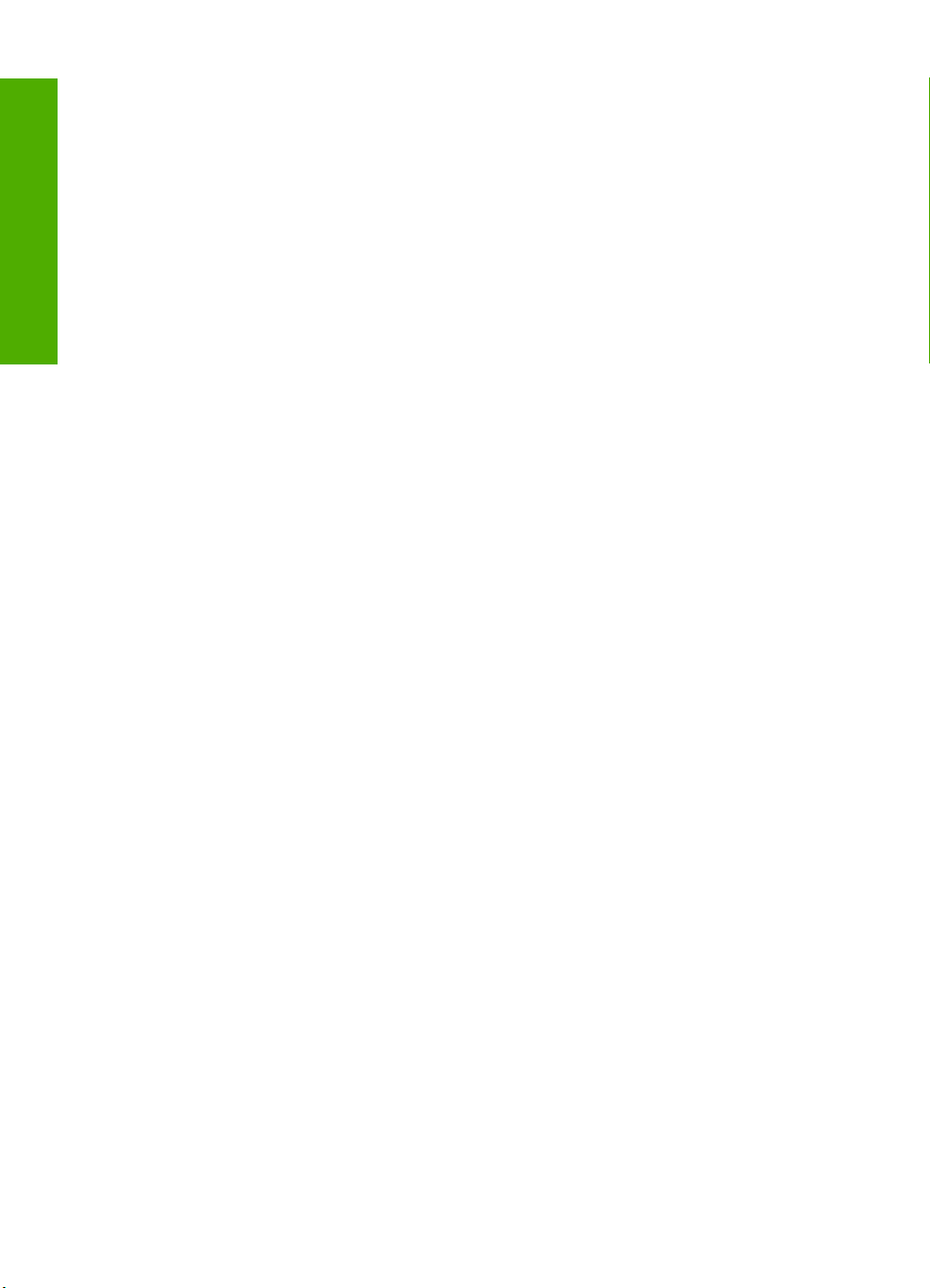
Tartalom
Számítógépes kapcsolat adatai................................................................................................31
Támogatott csatlakozási típusok........................................................................................32
Csatlakoztatás Ethernet segítségével................................................................................33
Csatlakoztatás integrált vezeték nélküli WLAN 802.11 segítségével.................................33
Csatlakozás a HP bt450 Bluetooth
®
vezeték nélküli nyomtató- és PC-adapter
segítségével.......................................................................................................................33
Készüléknév és cím megkeresése...............................................................................33
Bluetooth biztonság beállítása a HP All-in-One készülékhez.......................................34
Bluetooth
®
kapcsolat használata a számítógépről történő nyomtatás során................36
A nyomtatómegosztás használata......................................................................................38
Hálózati csatlakoztatás.............................................................................................................38
Telepítés vezetékes hálózatra............................................................................................39
Ami a vezetékes hálózathoz szükséges.......................................................................39
A HP All-in-One csatlakoztatása a hálózatra................................................................40
Integrált vezeték nélküli WLAN 802.11-hálózat telepítése.................................................41
Mire van szükség egy integrált vezeték nélküli WLAN 802.11-hálózathoz?................42
Csatlakoztatás integrált vezeték nélküli WLAN 802.11-hálózathoz..............................42
Telepítés vezeték nélküli ad hoc-hálózatra........................................................................45
Mire van szükség egy ad hoc-hálózathoz?..................................................................45
Hálózati profil létrehozása Windows XP számítógéphez.............................................45
Hálózati profil létrehozása más operációs rendszerben...............................................47
Csatlakoztatás vezeték nélküli ad hoc-hálózathoz.......................................................47
A szoftver telepítése hálózati csatlakozáshoz....................................................................49
Csatlakozás a hálózat további számítógépeihez................................................................49
A HP All-in-One átállítása USB-csatlakozásról hálózati csatlakozásra..............................50
A hálózati beállítások kezelése..........................................................................................50
Alapvető hálózati beállítások módosítása a vezérlőpanelről........................................51
Speciális hálózati beállítások módosítása a vezérlőpanelről........................................53
A beágyazott webkiszolgáló használata.......................................................................55
A hálózatbeállítási oldal tételeinek magyarázata..........................................................56
Hálózati szószedet.............................................................................................................63
Faxbeállítás..............................................................................................................................64
A HP All-in-One beállításainak megváltoztatása faxok fogadásához.................................65
Válaszmód beállítása...................................................................................................66
A hívás fogadása előtti csengetések számának beállítása..........................................66
A válaszcsengetés-minta módosítása a megkülönböztető csengetés számára..........66
A faxbeállítás tesztelése.....................................................................................................67
A faxfejléc beállítása...........................................................................................................68
Gyorstárcsázás beállítása..................................................................................................68
Egyedi gyorstárcsázási bejegyzések megadása..........................................................69
Csoportos gyorstárcsázási bejegyzések megadása....................................................70
Gyorstárcsázási bejegyzések törlése...........................................................................71
Gyorstárcsázási lista nyomtatása.................................................................................71
5 Hogyan történik?....................................................................................................................73
6 Az eredeti dokumentumok és a papír behelyezése
Eredeti dokumentumok behelyezése.......................................................................................75
Eredeti dokumentum automatikus lapadagolóra helyezése...............................................75
Eredeti példány üvegre helyezése.....................................................................................76
2
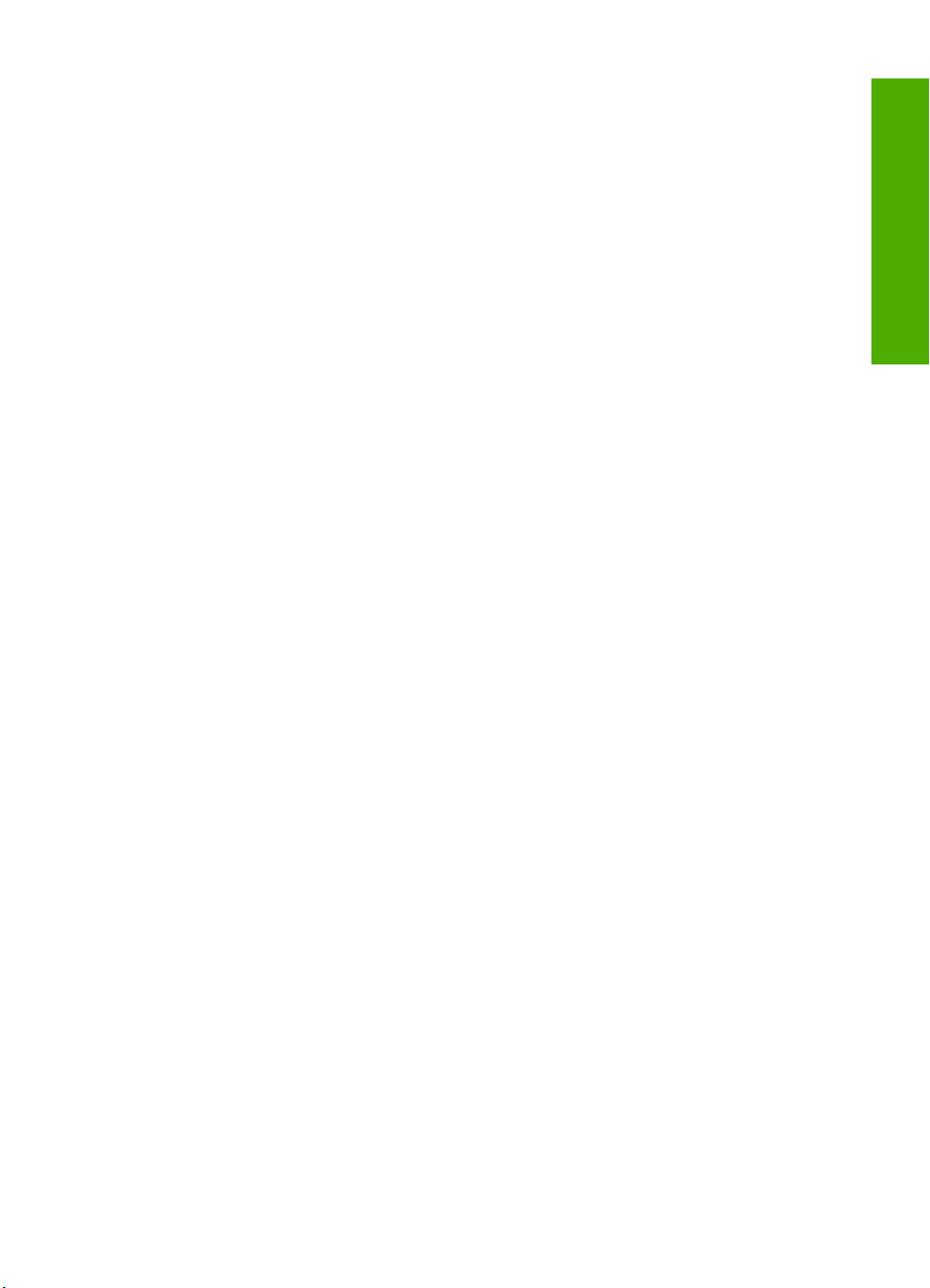
Tartalom
Papírválasztás a nyomtatáshoz és másoláshoz.......................................................................77
Nyomtatáshoz és másoláshoz javasolt papírok.................................................................77
Csak nyomtatáshoz javasolt papírok..................................................................................78
Kerülendő papírtípusok......................................................................................................79
Papír betöltése.........................................................................................................................80
Teljes méretű papír betöltése.............................................................................................80
10 x 15 cm-es (4 x 6 hüvelykes) méretű fotópapír betöltése..............................................82
Levelezőlapok, hagakik vagy indexkártyák betöltése.........................................................83
Borítékok betöltése.............................................................................................................84
Más típusú papírok betöltése.............................................................................................85
A papírelakadás elkerülése......................................................................................................86
7 Nyomtatás a számítógépről
Nyomtatás szoftveralkalmazásból............................................................................................87
A HP All-in-One beállítása alapértelmezett nyomtatóként........................................................88
Nyomtatási beállítások módosítása az aktuális feladathoz......................................................88
Papírméret beállítása.........................................................................................................88
A nyomtatáshoz használt papír típusának megadása........................................................90
A nyomtatási felbontás megtekintése.................................................................................90
A nyomtatás sebességének vagy minőségének módosítása.............................................90
Lap tájolásának módosítása...............................................................................................91
A dokumentum átméretezése.............................................................................................91
A telítettség, a fényerő és a színtónus módosítása............................................................92
Nyomtatási kép megtekintése............................................................................................92
A nyomtatás alapértelmezett beállításainak módosítása.........................................................92
Nyomtatási parancsikonok.......................................................................................................93
Nyomtatási parancsikonok létrehozása..............................................................................93
Nyomtatási parancsikonok törlése......................................................................................94
Különleges nyomtatási feladatok végrehajtása........................................................................94
Szegély nélküli kép nyomtatása.........................................................................................95
Fénykép nyomtatása fotópapírra........................................................................................95
Egyéni CD/DVD-címkék nyomtatása .................................................................................96
Nyomtatás Maximum dpi beállítással................................................................................97
Nyomtatás a lap mindkét oldalára......................................................................................97
Többoldalas dokumentum nyomtatása füzetként...............................................................98
Több oldal nyomtatása egy lapra.......................................................................................99
Többoldalas dokumentum nyomtatása fordított sorrendben............................................100
Kép tükrözése rávasalható matricákhoz...........................................................................101
Nyomtatás írásvetítő-fóliára..............................................................................................101
Címek egy csoportjának nyomtatása címkére vagy borítékra..........................................102
Poszter nyomtatása..........................................................................................................103
Weblap nyomtatása..........................................................................................................103
A nyomtatási feladat leállítása................................................................................................104
Tartalom
8 A fényképszolgáltatások használata
Fényképek megtekintése és kijelölése...................................................................................109
Nyomtassa ki fényképeit.........................................................................................................110
Speciális projektek létrehozása a fényképekből.....................................................................112
Fényképek megosztása a HP Photosmart segítségével........................................................113
Fényképek mentése a számítógépre.....................................................................................115
3
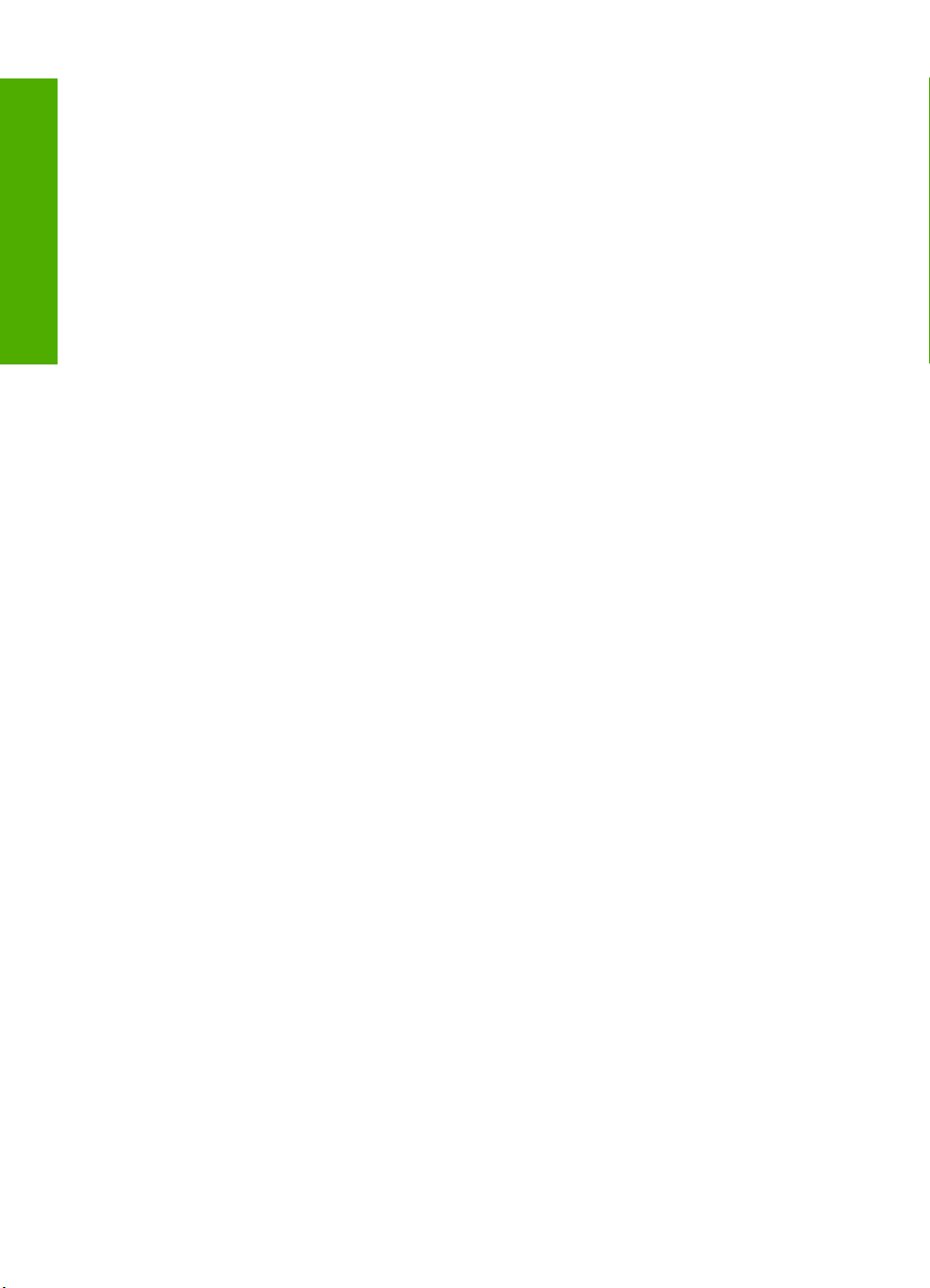
Fényképek szerkesztése a vezérlőpult segítségével.............................................................116
Nagyítás és mozgás a kép egy részének kivágásához....................................................116
Fénykép elforgatása.........................................................................................................117
A fényképek fényességének beállítása............................................................................117
Speciális színeffektusok alkalmazása a fényképeken......................................................118
Vörösszem-eltávolítás......................................................................................................119
Automatikusan feljavítja a fényképei minőségét...............................................................120
9 A lapolvasási funkciók használata
Tartalom
Újranyomások készítése a fényképeiről.................................................................................121
Kép beolvasása......................................................................................................................122
Eredeti beolvasása számítógépre....................................................................................123
Eredeti dokumentum beolvasása memóriakártyára vagy tárolóeszközre........................124
Beolvasott kép szerkesztése..................................................................................................124
Beolvasott előkép szerkesztése.......................................................................................125
Beolvasott fénykép vagy ábra szerkesztése....................................................................125
Beolvasott dokumentum szerkesztése.............................................................................125
Beolvasott kép megosztása barátokkal és rokonokkal...........................................................125
Lapolvasás leállítása..............................................................................................................126
10 A másolási szolgáltatások használata
Másolat készítése...................................................................................................................127
Másolási feladat előnézetének megtekintése.........................................................................127
Másolási beállítások módosítása az aktuális feladathoz........................................................128
A példányszám megadása...............................................................................................128
A másolópapír méretének beállítása................................................................................129
A másolópapír típusának beállítása.................................................................................129
A másolás sebességének vagy minőségének módosítása..............................................131
A másolat világosságának beállítása...............................................................................131
A másolás alapértelmezett beállításainak módosítása...........................................................132
Speciális másolási feladatok végrehajtása.............................................................................132
Szegély nélküli másolat készítése fényképről..................................................................132
Az eredeti dokumentum átméretezése, hogy elférjen letter vagy A4 méretű papíron......133
Eredeti dokumentum átméretezése egyedi beállításokkal...............................................134
Az eredeti példány levágása............................................................................................134
Bal szegély eltolása..........................................................................................................135
Másolat minőségének javítása.........................................................................................135
A másolás leállítása................................................................................................................136
4
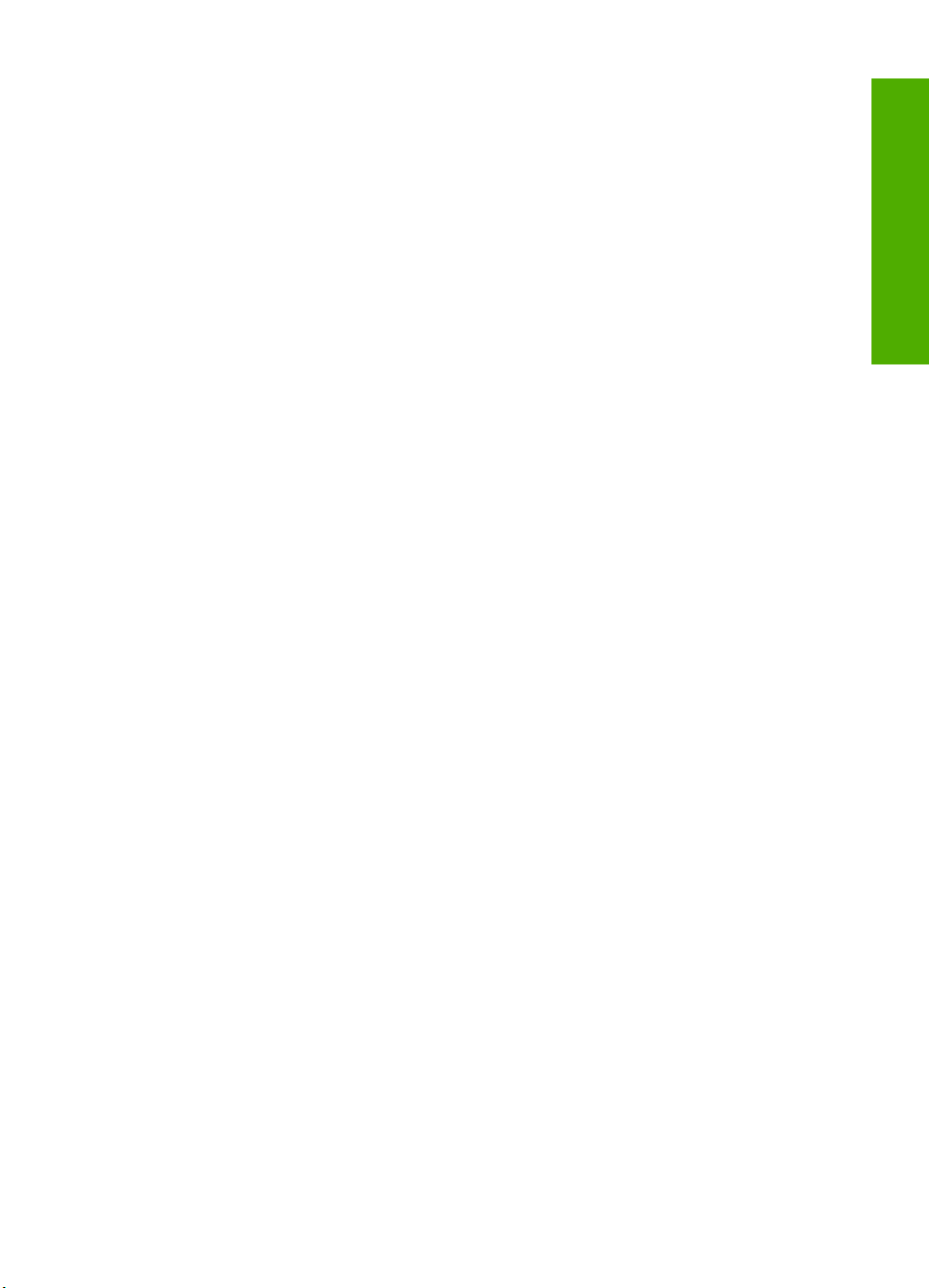
Tartalom
11 A faxszolgáltatások használata
Fax küldése............................................................................................................................137
Egyszerű fax küldése.......................................................................................................137
Fax küldése gyorstárcsázással........................................................................................138
Fax kézi küldése telefonról...............................................................................................139
Fax küldése tárcsázásfigyelés segítségével....................................................................140
Fax beolvasása memóriából történő küldés számára......................................................141
Fax időzítése későbbi küldésre........................................................................................141
Fax többszörös küldése a címzettnek .............................................................................142
Színes eredeti vagy fénykép küldése faxként..................................................................142
A fax felbontásának és a Lighter/Darker (Világosítás/sötétítés) beállításnak
módosítása.......................................................................................................................143
A fax felbontásának módosítása................................................................................143
A Lighter/Darker (Világosítás/sötétítés) beállítás módosítása..................................144
Új alapértelmezett beállítások megadása...................................................................145
Fax küldése Hibajavító módban.......................................................................................145
Fax fogadása..........................................................................................................................146
Fax kézi fogadása............................................................................................................147
Fogadott fax mentésének beállítása.................................................................................147
Memóriában tárolt fogadott faxok újranyomtatása...........................................................148
Lekérés faxfogadáshoz....................................................................................................149
Faxok továbbítása egy másik számra..............................................................................150
Papírméret beállítása a beérkező faxokhoz.....................................................................151
A HP All-in-One beállítása a papírtípus ellenőrzésére faxnyomtatás előtt.......................151
Automatikus kicsinyítés beállítása a fogadott faxokhoz...................................................152
Nem kívánt faxszámok blokkolása...................................................................................152
A nem kívánt fax zárolási üzemmód beállítása..........................................................153
Számok hozzáadása a nem kívánt faxok listájához...................................................153
Számok eltávolítása a nem kívánt faxok listájából.....................................................154
Interneten keresztüli faxolás IP-telefon használatával...........................................................154
Faxolás leállítása....................................................................................................................155
Tartalom
12 Jelentések és űrlapok nyomtatása
Jelentések nyomtatása...........................................................................................................157
Öntesztjelentés nyomtatása.............................................................................................157
Faxjelentések nyomtatása................................................................................................158
Fax jóváhagyási jelentések nyomtatása.....................................................................158
Faxolási hibajelentések nyomtatása...........................................................................159
A faxnapló kinyomtatása............................................................................................159
Egyéb jelentések nyomtatása.....................................................................................160
Űrlapok nyomtatása................................................................................................................161
13 A HP All-in-One karbantartása
A HP All-in-One készülék tisztítása........................................................................................163
Az üveg tisztítása.............................................................................................................163
A fedél belső oldalának tisztítása.....................................................................................165
A küls
ő felület tisztítása....................................................................................................165
Becsült tintaszintek ellenőrzése.............................................................................................165
5
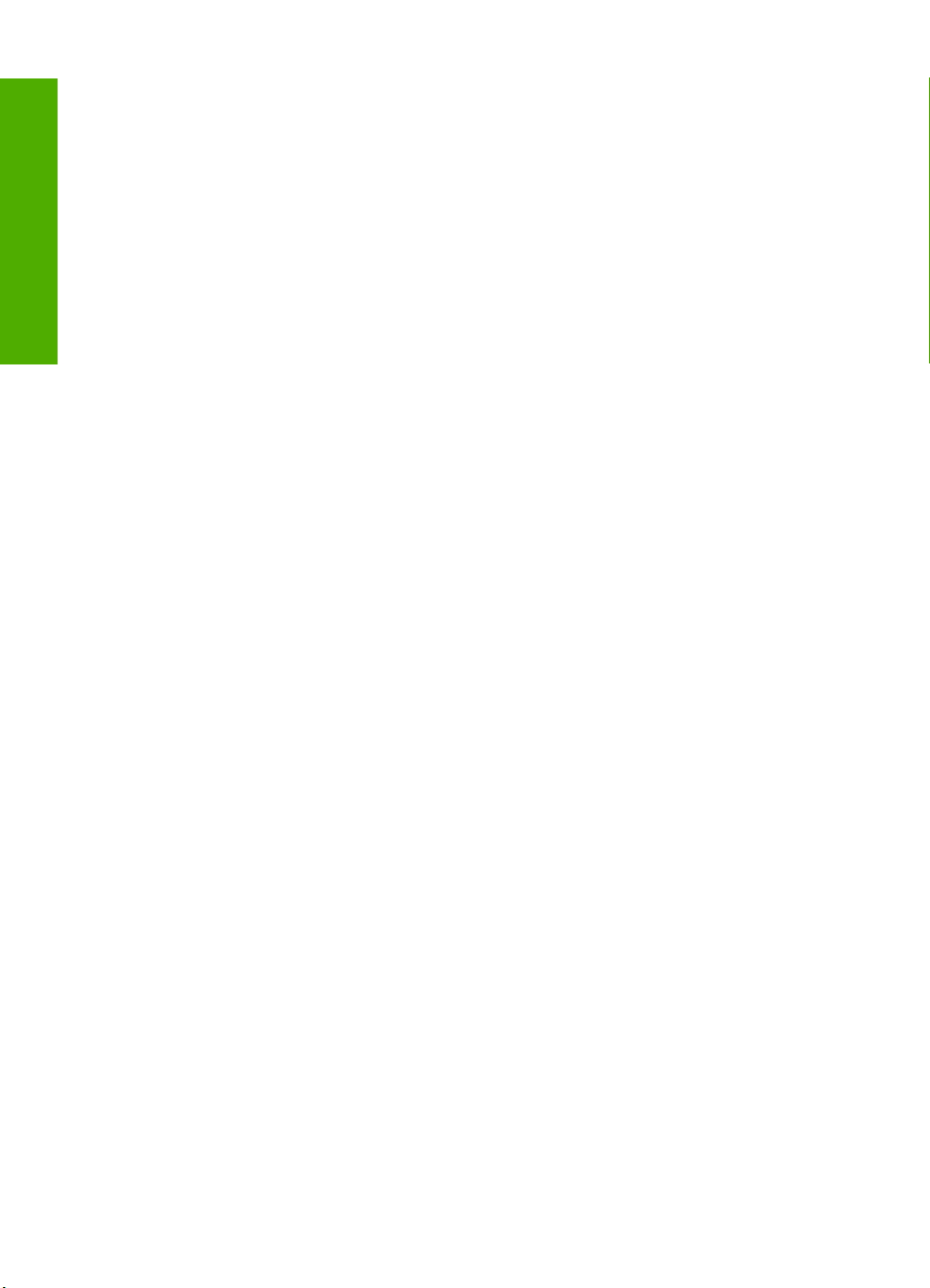
A tintapatronok kezelése........................................................................................................167
A tintapatronok cseréje.....................................................................................................167
A nyomtató beigazítása....................................................................................................169
A nyomtatófej tisztítása....................................................................................................170
A tintapatron érintkezőinek tisztítása................................................................................171
A tinta eltávolítása a bőrről és a ruházatról......................................................................173
Önkarbantartási hangok.........................................................................................................173
A kikapcsolt HP All-in-One energiafogyasztásának csökkentése..........................................173
Kapcsolja ki a HP All-in-One készüléket................................................................................173
Tartalom
14 Nyomtatási kellékek vásárlása............................................................................................175
15 Hibaelhárítás
Hibaelhárítási tanácsok..........................................................................................................177
Kommunikációs problémák USB-kapcsolat esetén..........................................................177
Információ a tintapatronokról és a nyomtatófejről.............................................................178
Információk a papírról.......................................................................................................179
Ötletek az automatikus lapadagoló használatához..........................................................179
Papírelakadás megszüntetése.........................................................................................180
Az automatikus lapadagoló tisztítása...............................................................................182
Hardverbeállítási hibaelhárítás...............................................................................................182
Szoftvertelepítés hibaelhárítása.............................................................................................188
A szoftver eltávolítása és újratelepítése...........................................................................190
A hálózattal kapcsolatos problémák elhárítása......................................................................192
Vezetékes hálózat beállítása – hibaelhárítás...................................................................193
Vezeték nélküli hálózat beállítása – hibaelhárítás............................................................196
A nyomtatási minőséggel kapcsolatos hibaelhárítás..............................................................199
Nyomtatási hibaelhárítás........................................................................................................210
A memóriakártyával és az elülső USB-port használatával kapcsolatos hibák elhárítása.......219
Lapolvasással kapcsolatos hibák elhárítása..........................................................................224
Másolással kapcsolatos hibaelhárítás....................................................................................227
Faxszal kapcsolatos hibaelhárítás..........................................................................................231
Hibák.......................................................................................................................................271
A készülék üzenetei..........................................................................................................271
Fájlüzenetek.....................................................................................................................274
A HP All-in-One által támogatott fájltípusok...............................................................276
Általános felhasználói üzenetek.......................................................................................277
Papírüzenetek..................................................................................................................280
Tápellátással és csatlakozással kapcsolatos üzenetek....................................................282
Tintapatronokkal kapcsolatos üzenetek...........................................................................285
16 HP jótállás és támogatás
Jótállás....................................................................................................................................293
Garanciális tudnivalók a tintapatronokról................................................................................293
Támogatási eljárás.................................................................................................................294
Mielőtt hívja a HP-terméktámogatást.....................................................................................294
A HP telefonos támogatási szolgáltatása...............................................................................295
A telefonos támogatás idő
tartama....................................................................................295
Hívás kezdeményezése...................................................................................................295
A telefonos támogatási időszak lejárta után.....................................................................295
További jótállási lehetőségek.................................................................................................295
6
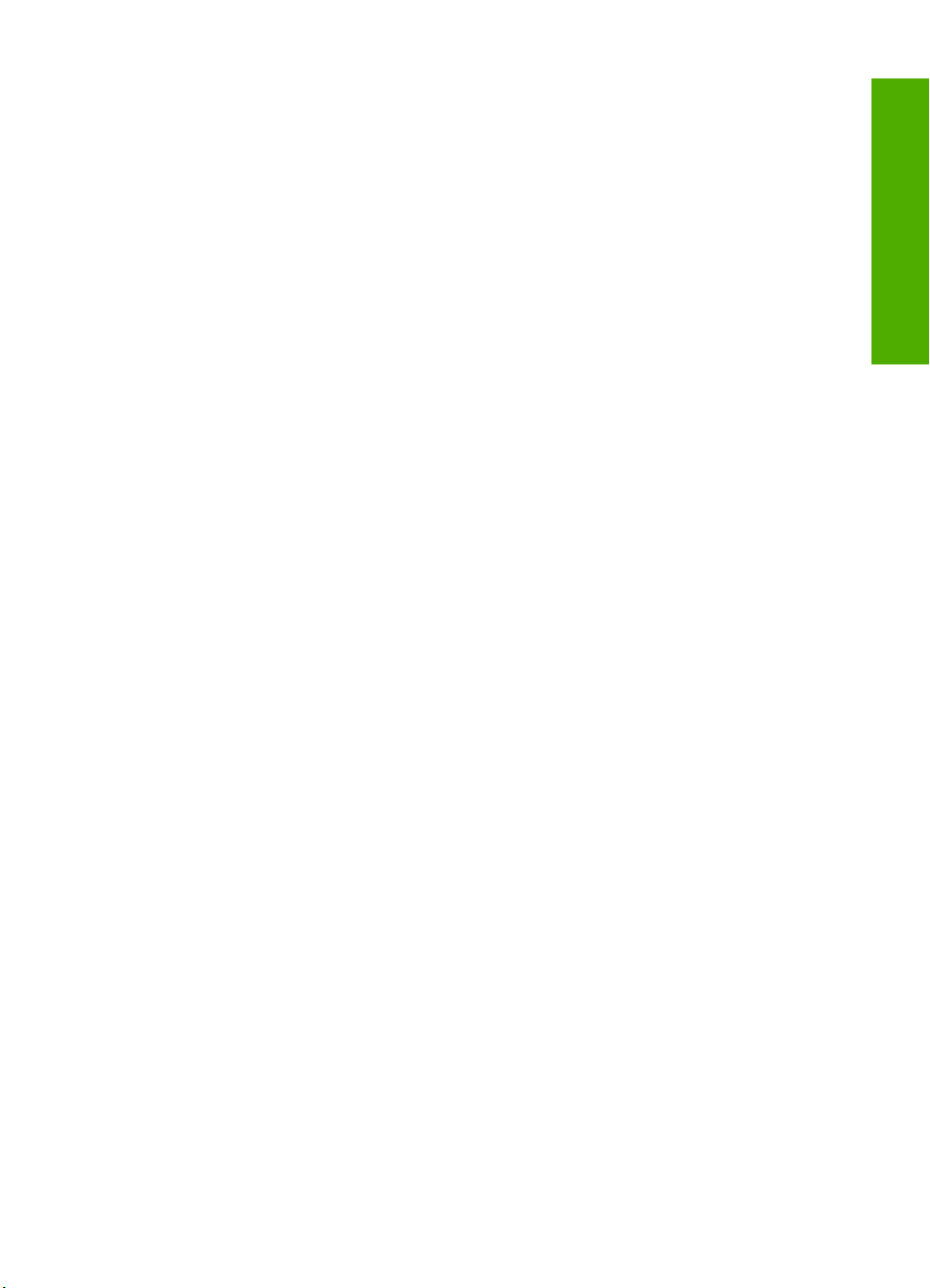
Tartalom
HP Quick Exchange Service (Japan).....................................................................................296
Call HP Korea customer support............................................................................................296
A HP All-in-One készülék előkészítése szállításhoz..............................................................297
A tintarendszer biztosítása...............................................................................................297
A vezérlőpultsablon címke eltávolítása............................................................................297
A HP All-in-One becsomagolása............................................................................................298
17 Műszaki információk
Műszaki adatok.......................................................................................................................301
Duplexpapír-specifikációk.................................................................................................303
Környezeti termékkezelési program.......................................................................................303
Papírfelhasználás.............................................................................................................304
Műanyagok.......................................................................................................................304
Anyagbiztonsági adatlapok...............................................................................................304
Újrahasznosítási program.................................................................................................304
HP tintasugaras kiegészítők újrahasznosítási programja.................................................304
Fogyasztás.......................................................................................................................304
Anyagok különleges kezelése..........................................................................................305
Kaliforniai felhasználók figyelmébe..................................................................................305
NDL battery disposal........................................................................................................305
Taiwan battery statement.................................................................................................305
Disposal of Waste Equipment by Users in Private Households in the European
Union................................................................................................................................306
Hatósági nyilatkozatok............................................................................................................306
Szabályozási modellszám................................................................................................307
FCC statement..................................................................................................................307
Notice to users of the U.S. telephone network: FCC requirements..................................308
Note à l’attention des utilisateurs du réseau téléphonique canadien/notice to users of
the Canadian telephone network......................................................................................309
Notice to users in the European Economic Area..............................................................310
Notice to users of the German telephone network...........................................................310
Australia wired fax statement...........................................................................................310
Notice to users in Korea...................................................................................................310
VCCI (Class B) compliance statement for users in Japan................................................311
Notice to users in Japan about power cord......................................................................311
Geräuschemission............................................................................................................311
Vezeték nélküli készülékekre vonatkozó hatósági nyilatkozatok............................................311
Wireless: Exposure to radio frequency radiation..............................................................311
Wireless: Notice to users in Brazil....................................................................................312
Wireless: Notice to users in Canada................................................................................312
European Union Regulatory Notice..................................................................................313
Wireless: Notice to users in Taiwan.................................................................................313
Declaration of conformity (European Economic Area)...........................................................314
HP Photosmart C7200 All-in-One series declaration of conformity........................................314
Tárgymutató................................................................................................................................315
Tartalom
7
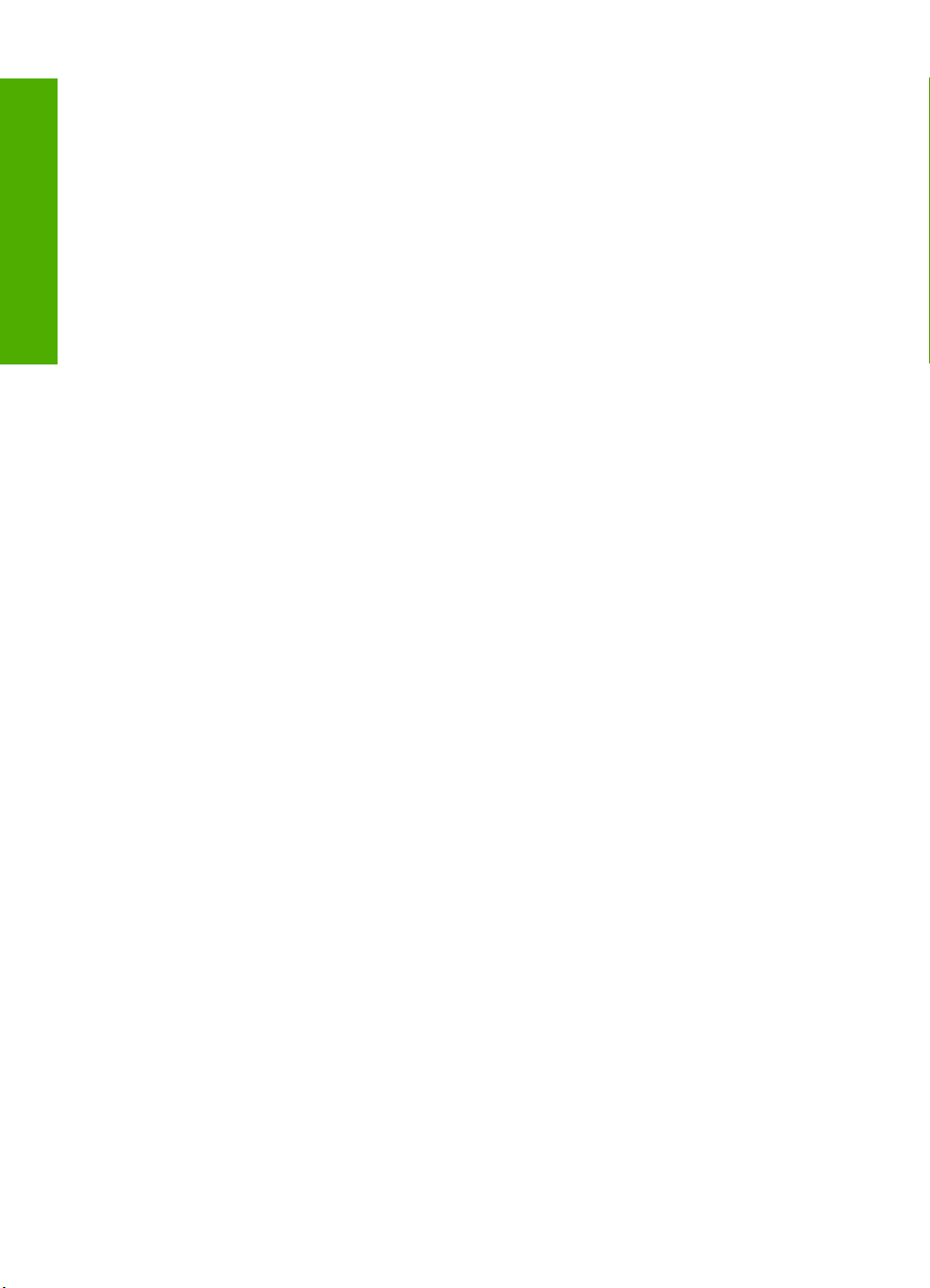
Tartalom
8
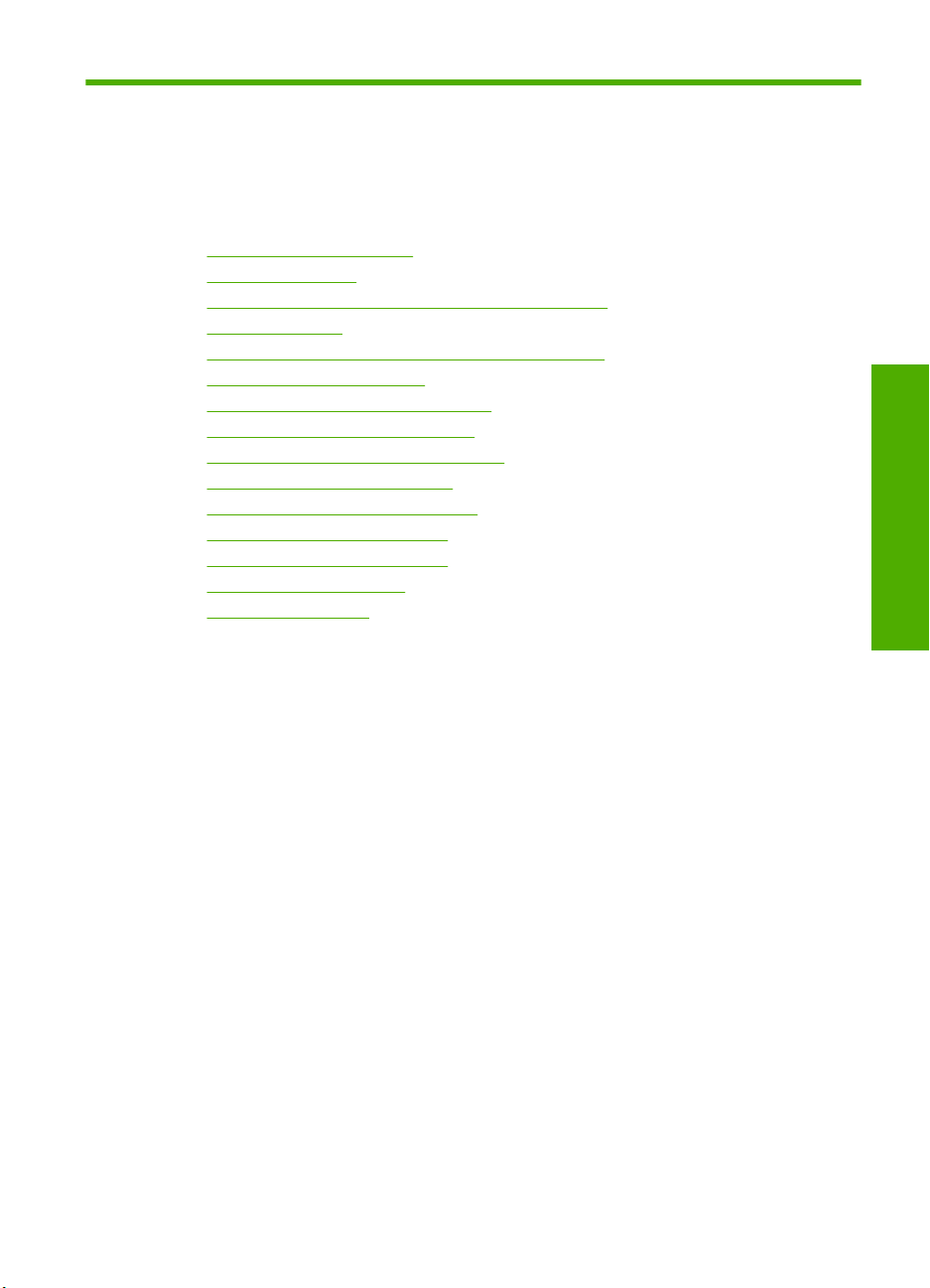
1 HP Photosmart
C7200 All-in-One series súgó
További tudnivalók a HP All-in-One készülékről:
•„
HP All-in-One – áttekintés,” 11. oldal
További tudnivalók,” 23. oldal
•„
A HP All-in-One üzembe helyezésének befejezése,” 25. oldal
•„
Hogyan történik?,” 73. oldal
•„
Az eredeti dokumentumok és a papír behelyezése,” 75. oldal
•„
Nyomtatás a számítógépről,” 87. oldal
•„
A fényképszolgáltatások használata,” 107. oldal
•„
A lapolvasási funkciók használata,” 121. oldal
•„
A másolási szolgáltatások használata,” 127. oldal
•„
A faxszolgáltatások használata,” 137. oldal
•„
Jelentések és űrlapok nyomtatása,” 157. oldal
•„
A HP All-in-One karbantartása,” 163. oldal
•„
Nyomtatási kellékek vásárlása,” 175. oldal
•„
HP jótállás és támogatás,” 293. oldal
•„
Műszaki információk,” 301. oldal
•„
HP Photosmart
C7200 All-in-One series súgó
HP Photosmart C7200 All-in-One series súgó 9
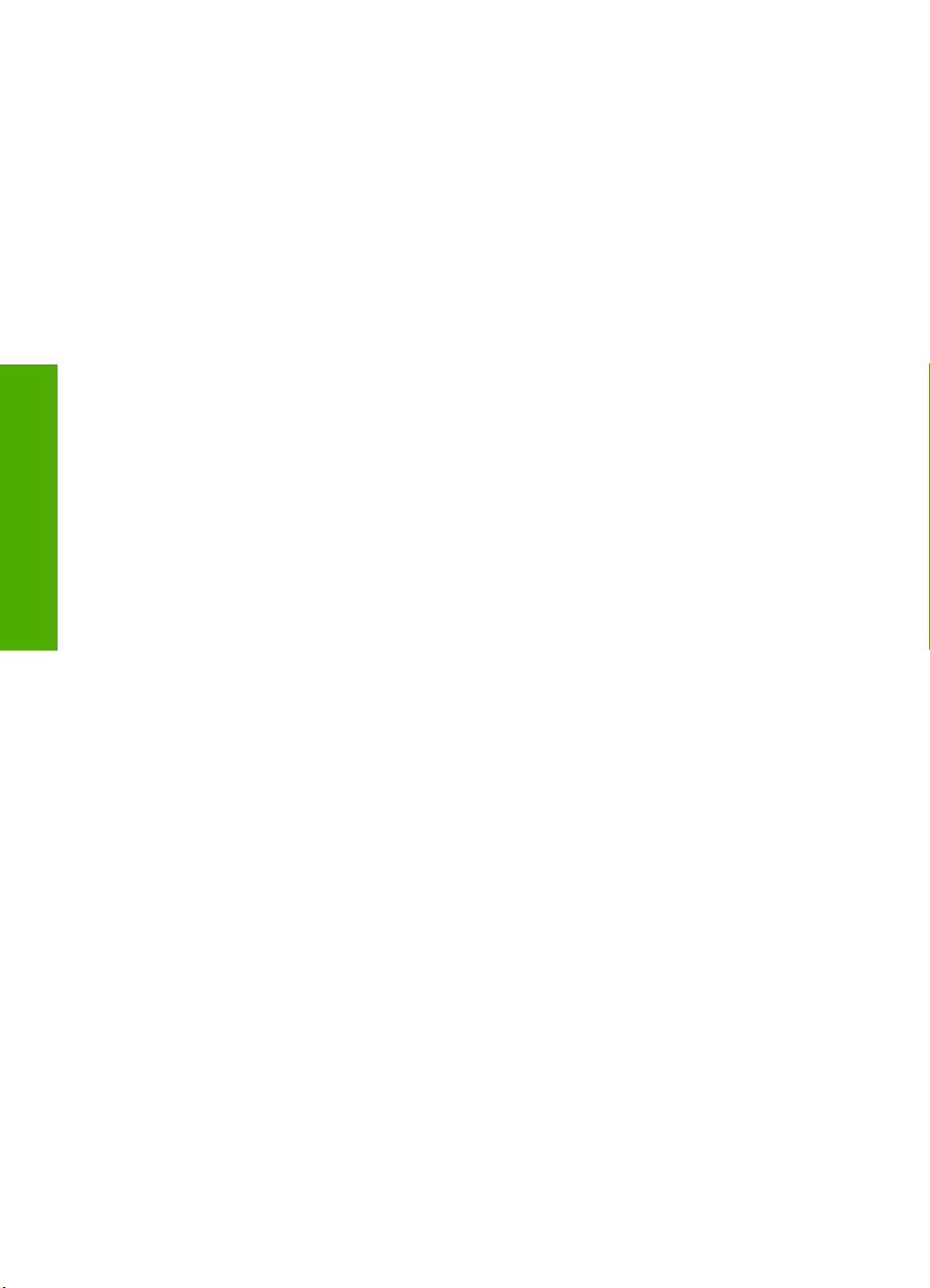
C7200 All-in-One series súgó
1. fejezet
HP Photosmart
10 HP Photosmart C7200 All-in-One series súgó
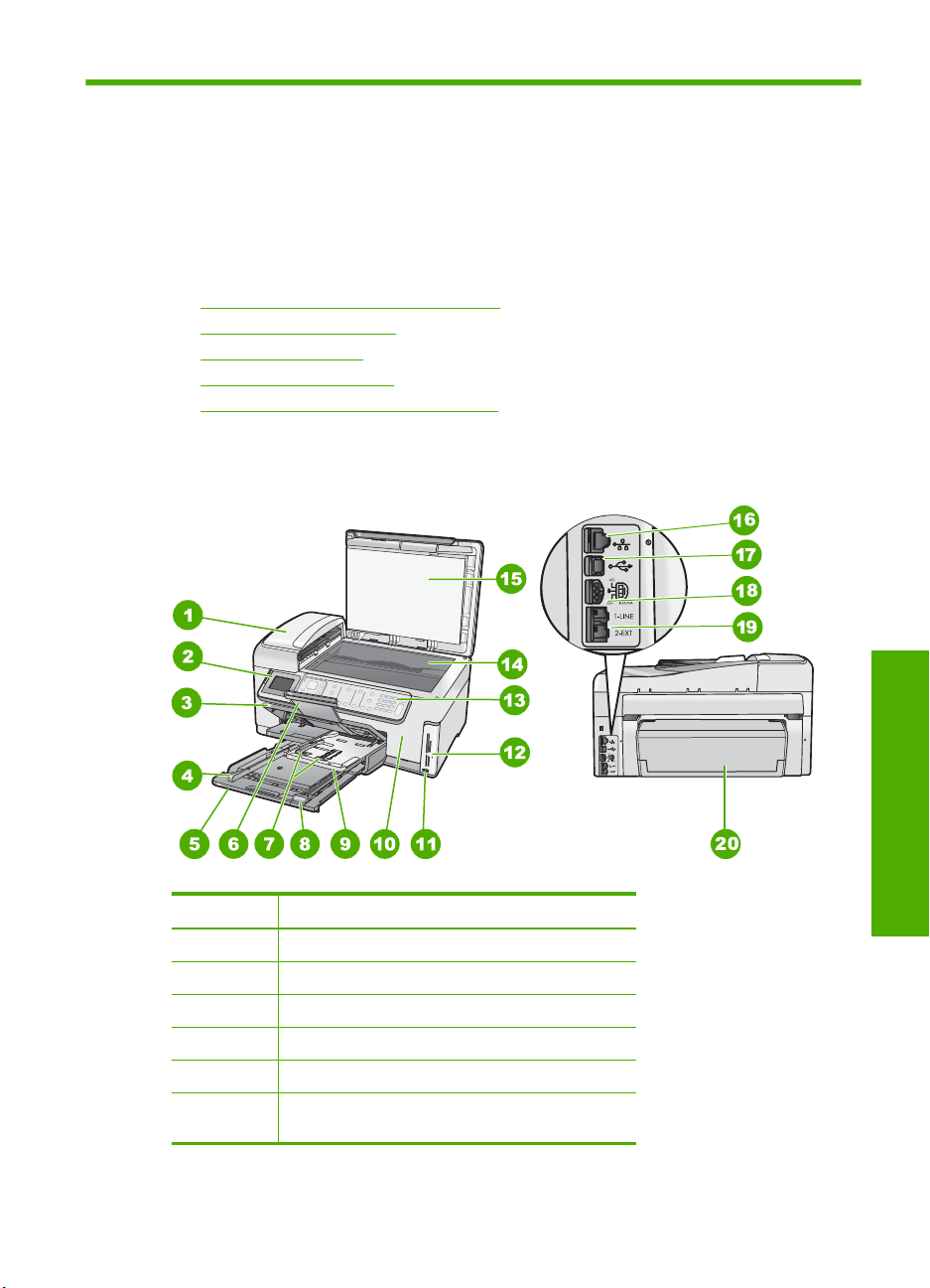
2 HP All-in-One – áttekintés
A HP All-in-One segítségével gyorsan és egyszerűen hajthatók végre olyan feladatok,
mint a másolatkészítés, a dokumentumbeolvasás, a faxküldés és -fogadás, valamint a
memóriakártyáról történő fényképnyomtatás. A HP All-in-One számos funkciója a
számítógép bekapcsolása nélkül is használható, közvetlenül a készülék vezérlőpultjáról.
Ez a rész a következő témaköröket tárgyalja:
•
A HP All-in-One készülék bemutatása
A vezérlőpult áttekintése
•
A menük áttekintése
•
Szöveg és szimbólumok
•
A HP Photosmart szoftver használata
•
A HP All-in-One készülék bemutatása
Címke Megnevezés
1 Automatikus lapadagoló
2 Színes grafikus kijelző (röviden: kijelző)
3 Kimeneti tálca
4 A fő adagolótálca papírszélesség-beállítója
5 Fő adagolótálca (röviden: adagolótálca)
6 Papírtálca-hosszabbító (röviden:
tálcahosszabbító)
Áttekintés
HP All-in-One – áttekintés 11
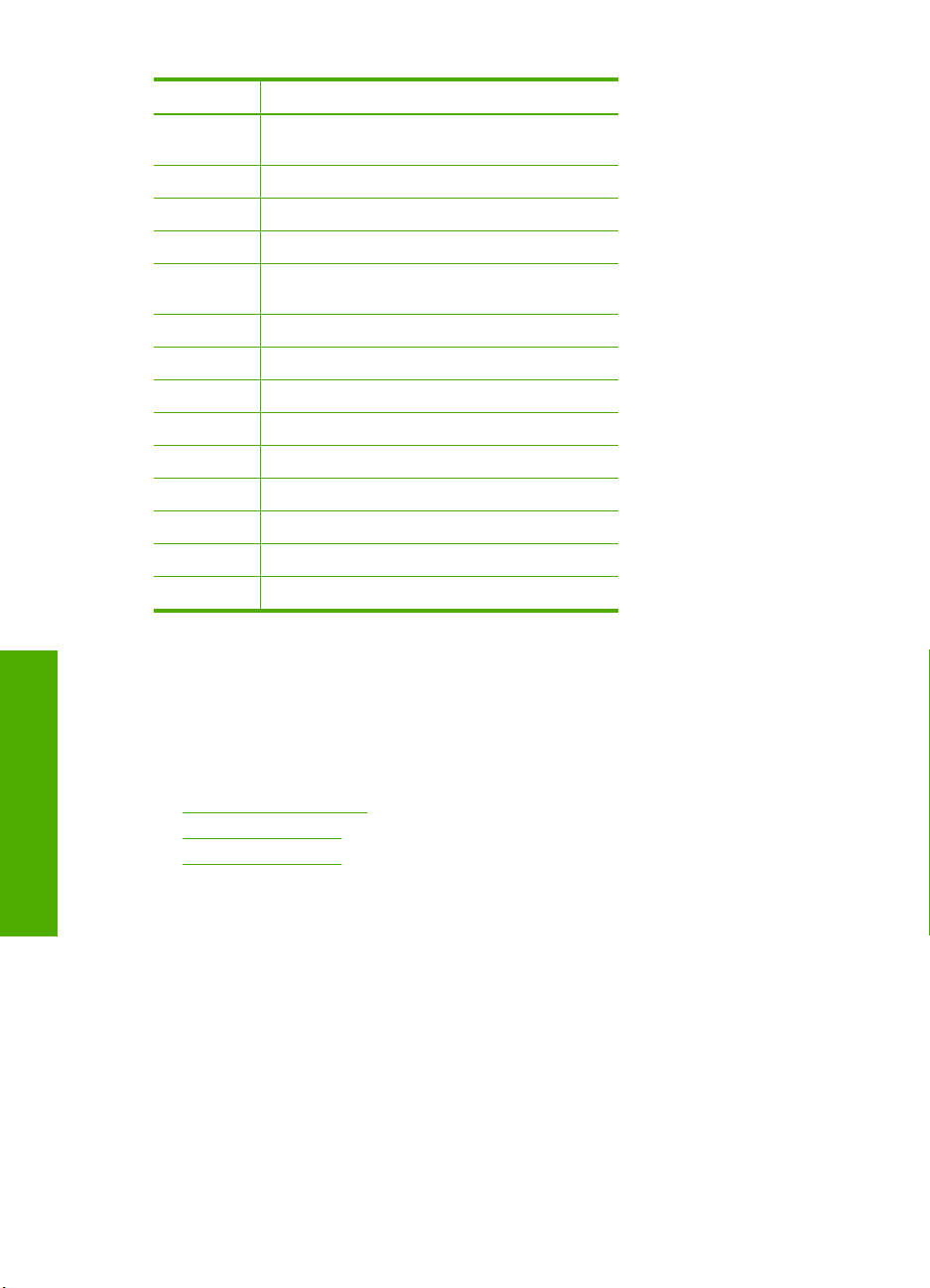
2. fejezet
(folytatás)
Címke Megnevezés
7 A fotótálca papírszélesség- és papírhossz-
8 A fő adagolótálca papírhossz-beállítója
9 Fotótálca
10 Tintapatron ajtaja
11 Elülső USB-port fényképezőgép vagy egyéb
12 Memóriakártya-nyílások és Fotó jelzőfény
13 Vezérlőpult
14 Üveg
15 A fedél belső oldala
16 Ethernet-port
17 Hátsó USB-port
18 Tápcsatlakozó
19 1-LINE (fax) és 2-EXT (telefon) port
20 Kétoldalas nyomtatási (duplex) egység
* Csak a HP által szállított hálózati adapterrel használja.
beállítója
tárolóeszköz számára
*
A vezérlőpult áttekintése
Ez a rész a vezérlőpult gombjait és fényjelzéseit, csakúgy, mint az ikonokat és a kijelző
alvó állapotát írja le.
Ez a rész a következő témaköröket tárgyalja:
•
A vezérlőpanel funkciói
Megjelenítés ikonok
Áttekintés
12 HP All-in-One – áttekintés
•
Kijelző alvó állapota
•
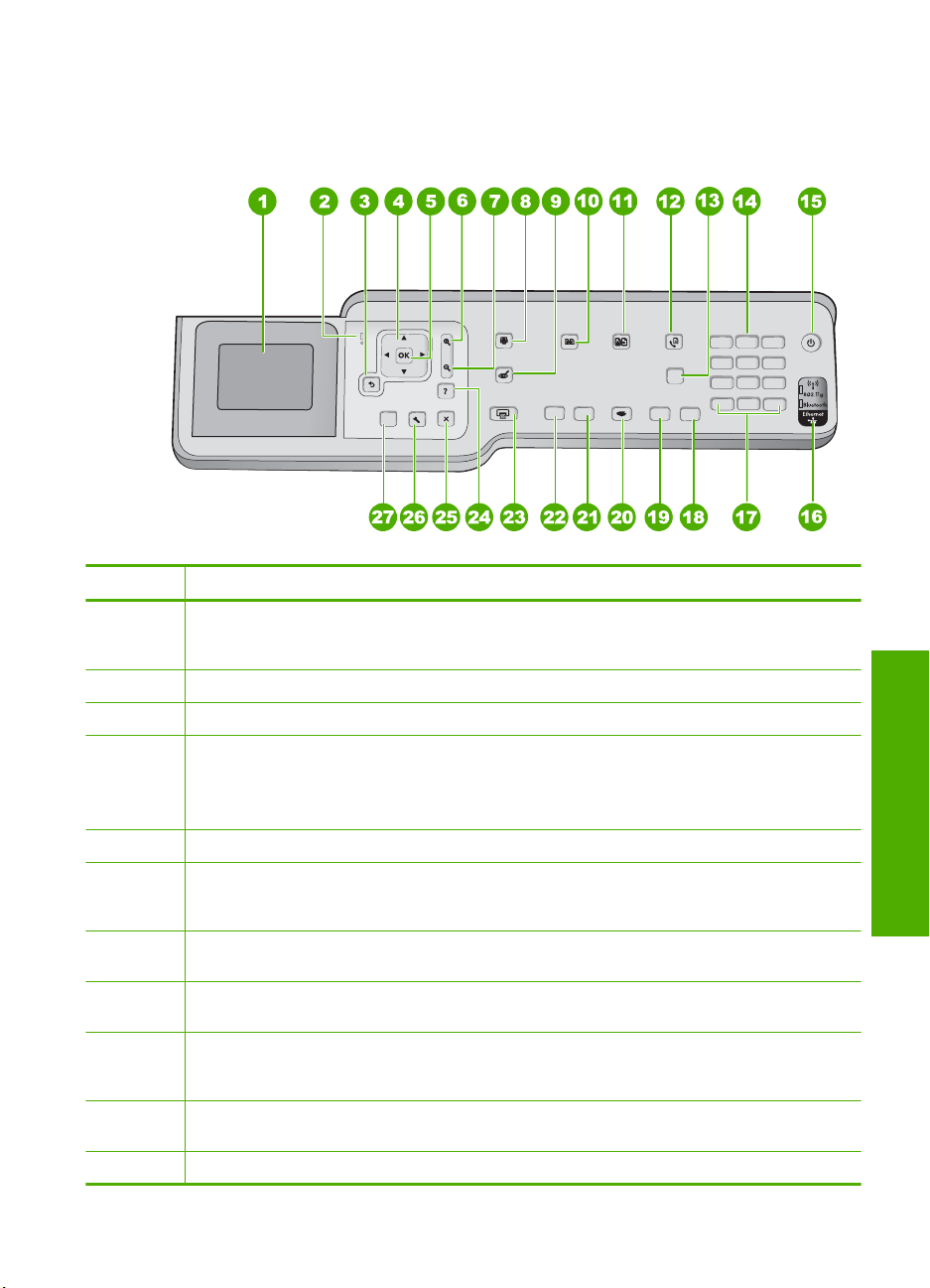
A vezérlőpanel funkciói
Az alábbi ábra és a hozzá kapcsolódó táblázat a HP All-in-One vezérlőpultjának funkcióit
mutatja be.
Címke Név és leírás
1 Megjelenítés: Itt jelennek meg a menük, fényképek és üzenetek. A kijelző a jobb láthatóság
érdekében elfordítható. Helyezze egyik ujját a kijelző bal oldalán látható bemélyített területre,
majd húzza fel.
2 Figyelmeztető jelzőfény: Probléma jelzése. További tájékoztatást a kijelzőn talál.
3 Vissza: Visszatérés a kijelző előző képernyőjéhez.
4 Navigációs gombok: Mozgás a menülehetőségek között a fel, le, jobbra és balra mutató
nyílgombok megnyomásával.
Ha felnagyított egy fényképet, a nyílgombokkal mozgathatja a kép látható részét és választhatja
ki a nyomtatni kívánt részt.
5 OK: Menü, beállítás, érték vagy fénykép kiválasztása a kijelzőn.
6 Kicsinyítés - (nagyító ikon): Kicsinyíti a képet, hogy többet megmutasson egy fotóból. Ha ezt
a gombot megnyomja, amikor a fényképről a kijelző 100%-ot jelez, az Fit to Page (Oldalhoz
igazítás) beállítás automatikusan alkalmazva lesz a fotóra.
7 Nagyítás + (nagyító ikon): A kép felnagyítása a kijelzőn. Ezt a gombot a navigációs gombok
nyilaival együtt is használhatja, hogy beállíthassa a nyomtatandó körbevágási dobozt.
8 Fotó menü: A Photosmart Express menü megnyitása fényképek nyomtatásához,
mentéséhez, szerkesztéséhez és megosztásához.
9 Vörösszem-hatás eltávolítása: A Vörösszem-hatás eltávolítása be- és kikapcsolása.
Alapértelmezés szerint a funkció ki van kapcsolva. Amikor a beállítást bekapcsolják, a
HP All-in-One automatikusan javítja a vörösszem-hatást a kijelzőn éppen megjelenő fotón.
10 Másolás menü: Megnyitja a Másolás menü másolási beállításait, mint például a másolandó
példányok számát, a papírméretet és a papírtípust.
11 Újranyomás: Lehetővé teszi az üvegre helyezett eredeti példányról készített másolatot.
Áttekintés
A vezérlőpult áttekintése 13
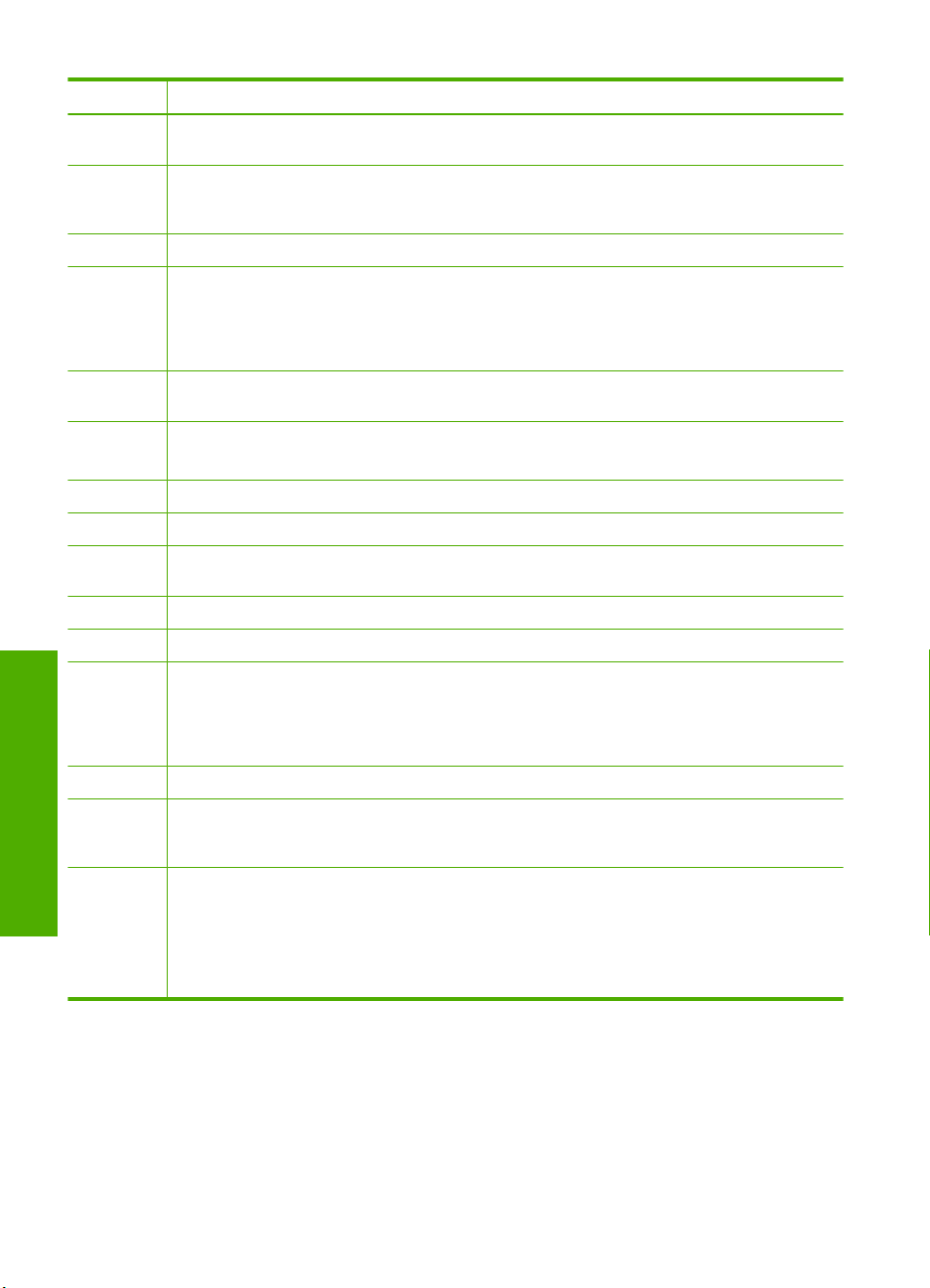
2. fejezet
(folytatás)
Címke Név és leírás
12 Fax menü: A Faxszám: képernyő megnyitása, melyen megadható egy faxszám. Újabb
13 Automatikus válasz: Ha ez a gomb világít, a HP All-in-One automatikusan válaszol a bejövő
14 Billentyűzet: Faxszámok, értékek vagy szöveg bevitelére szolgál.
15 Be: A HP All-in-One be- és kikapcsolása. A HP All-in-One kikapcsolt állapotban is fogyaszt
16 Vezeték nélküli rádió jelzőfénye: Azt jelzi, be van-e kapcsolva a 802.11 b és g vezeték nélküli
17 Szóköz és #: Szóköz és kettőskereszt bevitele a faxolással kapcsolatos feladatokhoz.
18 Faxolás indítása – Színes: Színes faxolás indítása.
19 Faxolás indítása – Fekete: Fekete-fehér faxolás indítása.
20 Beolvasás menü: A Scan Menu (Beolvasás menü) megnyitása, melyben lapolvasási célhelyet
21 Másolás indítása – Színes: Színes másolás indítása.
22 Másolás indítása – Fekete: Fekete-fehér másolás indítása.
23 Fotók nyomtatása: Attól függően, hogy fényképeit a View (Nézet), a Print (Nyomtatás), vagy
24 Visszavonás: Az aktuális művelet leállítása.
25 Beállítások: A Setup Menu (Beállítások menü) megjelenítése, melynek segítségével
Áttekintés
26 Súgó: A Help Menu (Súgó menü) menü megnyitása, melyből kiválaszthatja azt a témakört,
megnyomására megjelenik a Faxolás menü, melyben faxlehetőségek választhatók ki.
telefonhívásokra. Ha ki van kapcsolva, a HP All-in-One nem válaszol egy bejövő faxhívásra
sem.
minimális mennyiségű áramot. Tovább csökkentheti az áramfogyasztást, ha a Be gombot 3
másodpercen át lenyomva tartja. Ez a HP All-in-One készüléket a Federal Energy Management
Program (FEMP) (Szövetségi Energiagazdálkodási Program) üzemmódba helyezi. A teljes
áramtalanításhoz kapcsolja ki a HP All-in-One készüléket, és húzza ki a tápkábelt.
rádió.
Szimbólumok és *: Szimbólumok és csillag bevitele a faxolással kapcsolatos feladatokhoz.
választhat.
a Create (Létrehozás) menün keresztül éri-e el, a Fotók nyomtatása gomb megjeleníti a Print
Preview (Nyomtatási előnézet) képernyőt vagy nyomtatni kezd bármely kiválasztott fotót. Ha
nincs kijelölve fénykép, egy figyelmeztetés kérdez rá, hogy a kártyáján vagy tárolóeszközén
lévő valamennyi fényképet ki akarja-e nyomtatni.
jelentések készíthetők, módosíthatók a faxolási és hálózati beállítások, valamint elérhetők az
eszközök és a felhasználói beállítások.
amelyről többet szeretne megtudni. A kiválasztott témakörtől függ, hogy a leírása a kijelzőn vagy
a számítógép képernyőjén jelenik-e meg.
Üresjárati helyzetben megnyomva, a Súgó gomb olyan menüelemeket sorol fel, amelyekből a
felhasználó segítséghez juthat. Amikor a kijelző nem üresjárati helyzetben van, hanem valamit
mutat, akkor a Súgó gomb lenyomásával szövegkörnyezetre érzékeny segítséget kapunk.
14 HP All-in-One – áttekintés
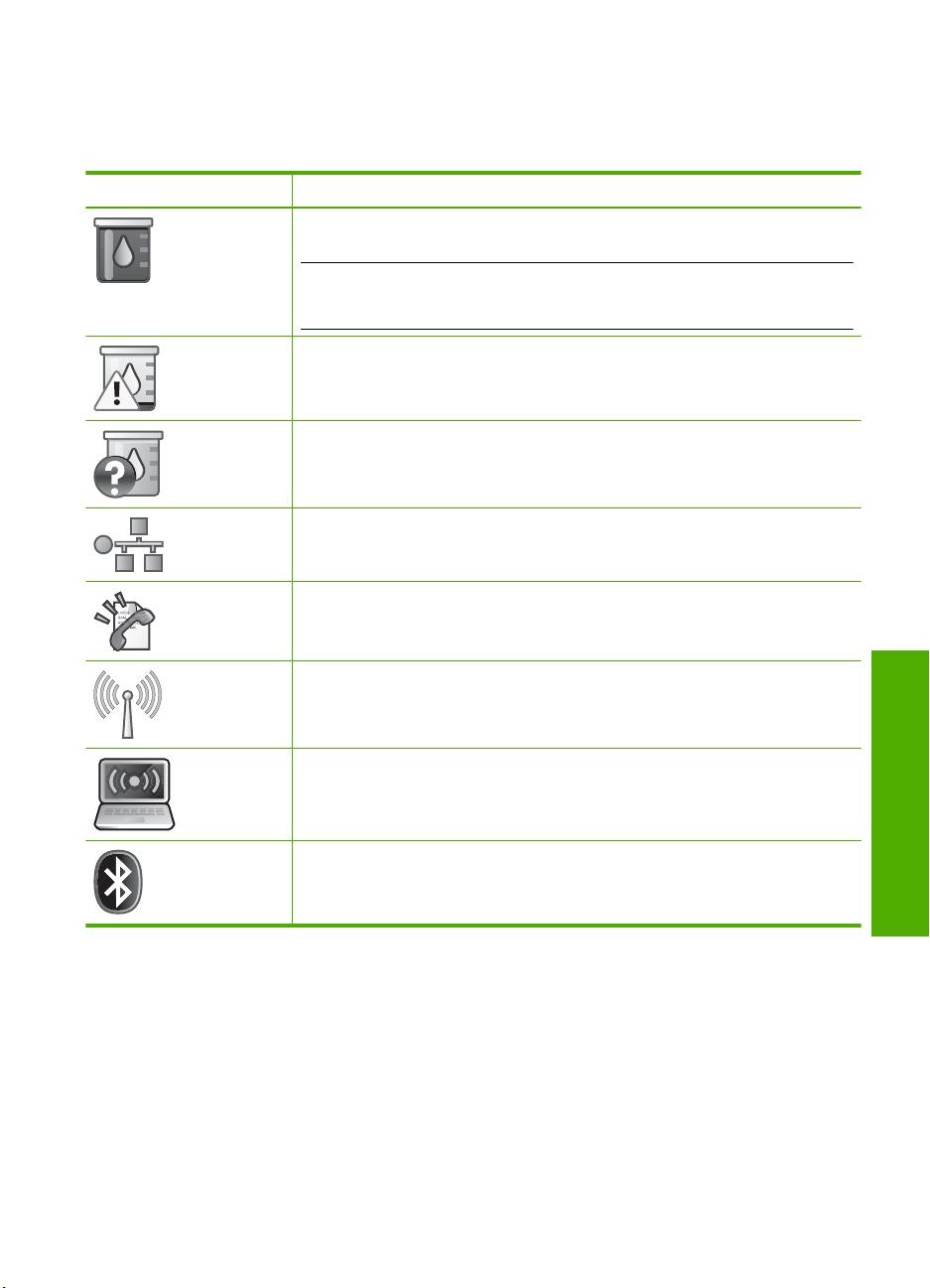
Megjelenítés ikonok
A következő ikonok jelennek meg a kijelző alján, fontos tájékoztatást nyújtva a
HP All-in-One készülékről.
Ikon Leírás
A tintapatron állapotát jelzi. Az ikon színe és töltöttségi szintje megfelel a patron
színének és tintaszintjének.
Megjegyzés A tintaszintjelző ikonok csak akkor láthatók, ha valamelyik
tintapatron töltöttségi szintje 50% alatt van. Ha valamennyi tintapatron
tintaszintje meghaladja az 50%-ot, akkor a tintapatronikonok nem jelennek meg.
Azt jelzi, hogy a tintapatron csaknem kiürült, és ezért cserét igényel.
Azt jelzi, hogy ismeretlen tintapatron van behelyezve. Akkor jelenhet meg, ha
valamelyik patronban nem HP-tinta van.
A vezetékes hálózat csatlakozási állapotát jelzi.
Ha az Automatikus válasz ikon megjelenik a kijelzőn, a HP All-in-One
automatikusan fogadja a faxokat. Ha nem látható ikon, akkor a faxokat
manuálisan kell fogadnia.
Kijelző alvó állapota
A kijelző élettartamának meghosszabbítása érdekében két perc állást követően a kijelző
elsötétül. A kijelző 30 perces inaktív állapot után alvó állapotba kapcsol, a képernyő
teljesen elsötétül. A kijelző újra bekapcsol, ha például megnyomja a vezérlőpult egy
gombját, memóriakártyát vagy tárolóeszközt helyez be, felhajtja a fedelet, vagy
számítógépről kapcsolatot létesít a HP All-in-One készülékkel.
A vezeték nélküli hálózati kapcsolat jelenlétét és jelerősségét jelzi.
Egy ad hoc vezeték nélküli hálózati kapcsolat jelenlétét jelzi.
Jelzi, hogy a HP bt450, vezeték nélküli nyomtató és PC-adapter Bluetooth
vezeték nélküli technológiával csatlakozik az elülső USB-porthoz.
A vezérlőpult áttekintése 15
®
Áttekintés
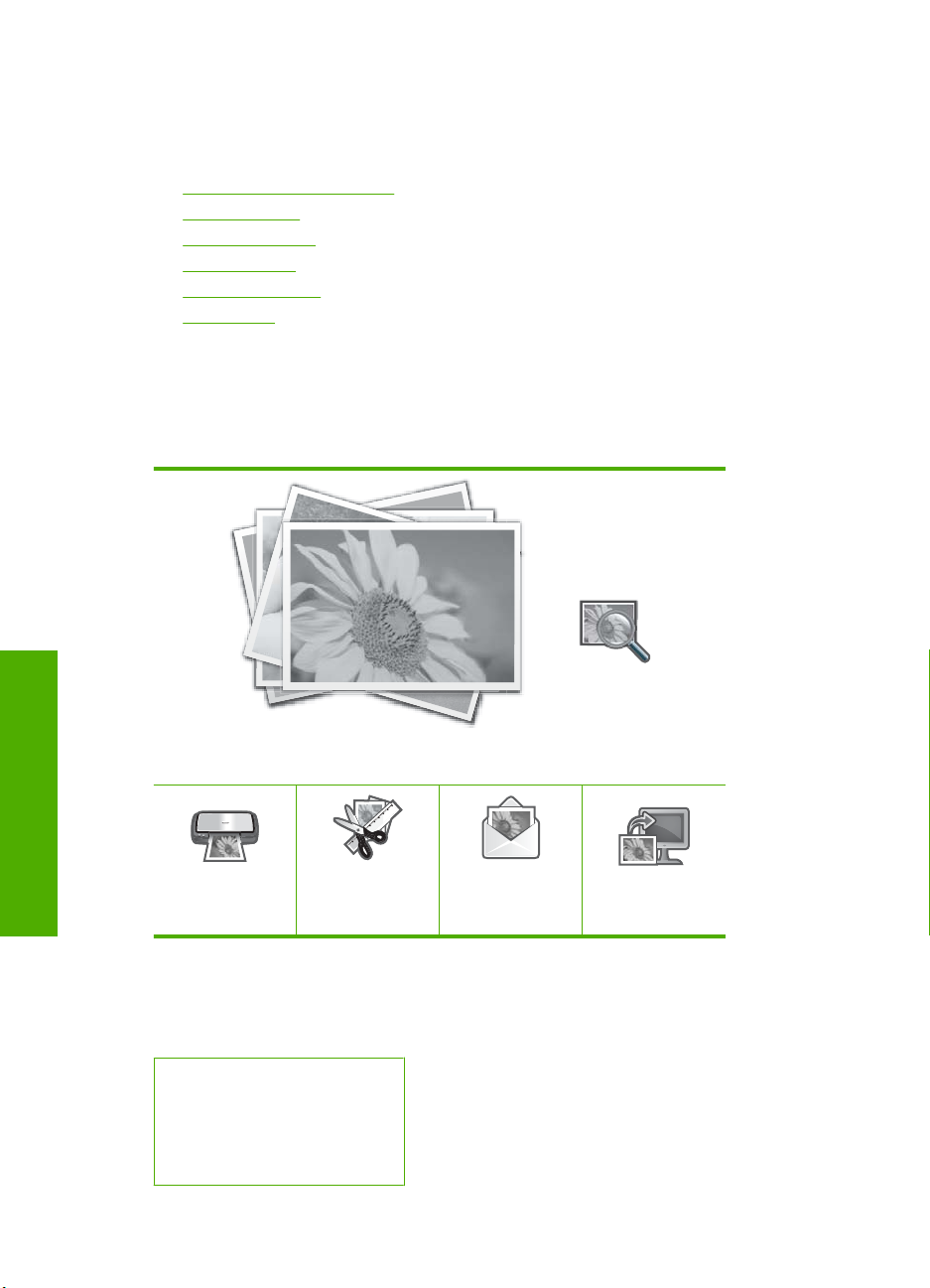
2. fejezet
A menük áttekintése
A következő témakörök a HP All-in-One kijelzőjén megjelenő menük parancsait mutatják
be.
•
Photosmart Express Menü
Másolás menü
•
Beolvasás menü
•
Faxolás menü
•
Beállítások menü
•
Súgó menü
•
Photosmart Express Menü
Az alábbi beállítások a Photosmart Express menüben állnak rendelkezére
memóriakártya vagy tárolóeszköz csatlakozásakor, vagy amikor megnyomja a
vezérlőpult Fotó menü gombját.
Áttekintés
Print (Nyomtatás)
Másolás menü
A vezérlőpult Másolás menü gombjának megnyomásával a következő lehetőségek
érhetők el.
Copies (Példányszám)
Size (Méret)
Quality (Minőség)
Lighter/Darker (Világosítás/
sötétítés)
16 HP All-in-One – áttekintés
View (Nézet)
Create
(Létrehozás)
Share
(Megosztás)
Save (Mentés)
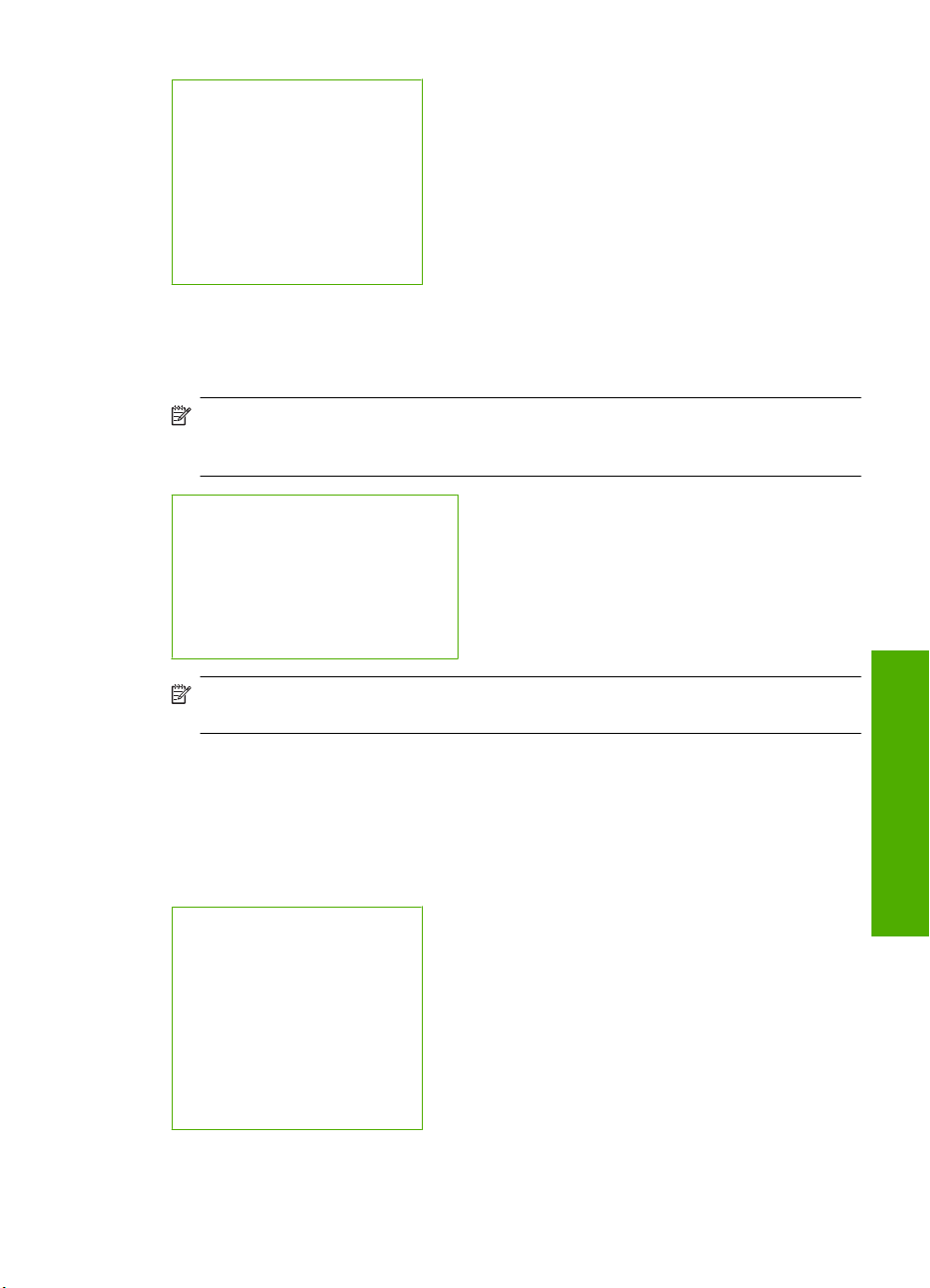
Preview (Előnézet)
Crop (Levágás)
Paper Size (Papírméret)
Paper Type (Papírtípus)
Margin Shift (Margóváltás)
Enhancements (Minőségjavítás)
Set As New Defaults (Beállítás új
alapértékekként)
Beolvasás menü
A vezérlőpult Beolvasás menü gombjának megnyomásával a következő lehetőségek
érhetők el.
Megjegyzés Az, hogy milyen alkalmazásokat tartalmaz a Scan Menu (Beolvasás
menü) attól függ, hogy milyen szoftveralkalmazások vannak telepítve a
számítógépére.
Scan and Reprint (Lapolvasás és
újranyomás)
Scan to Memory Card (Beolvasás
memóriakártyára)
HP Photosmart Premier
Scan to Computer (Beolvasás
számítógépre)
Megjegyzés A Scan to Computer (Beolvasás számítógépre) lehetőség csak akkor
jelenik meg, ha a HP All-in-One hálózatra van csatlakoztatva.
Faxolás menü
A Fax menü gomb megnyomása után a Faxszám: képernyő jelenik meg, melyen
megadhat egy faxszámot.
Ha ismét megnyomja a Fax menü gombot, megjelenik a faxolási beállítások módosítását
lehetővé tevő Faxolás menü.
Felbontás
Lighter/Darker (Világosítás/
sötétítés)
Beolvasás és fax
Broadcast fax
Fax küldése később
Lekérés fogadáshoz
Set As New Defaults (Beállítás új
alapértékekként)
Áttekintés
A menük áttekintése 17
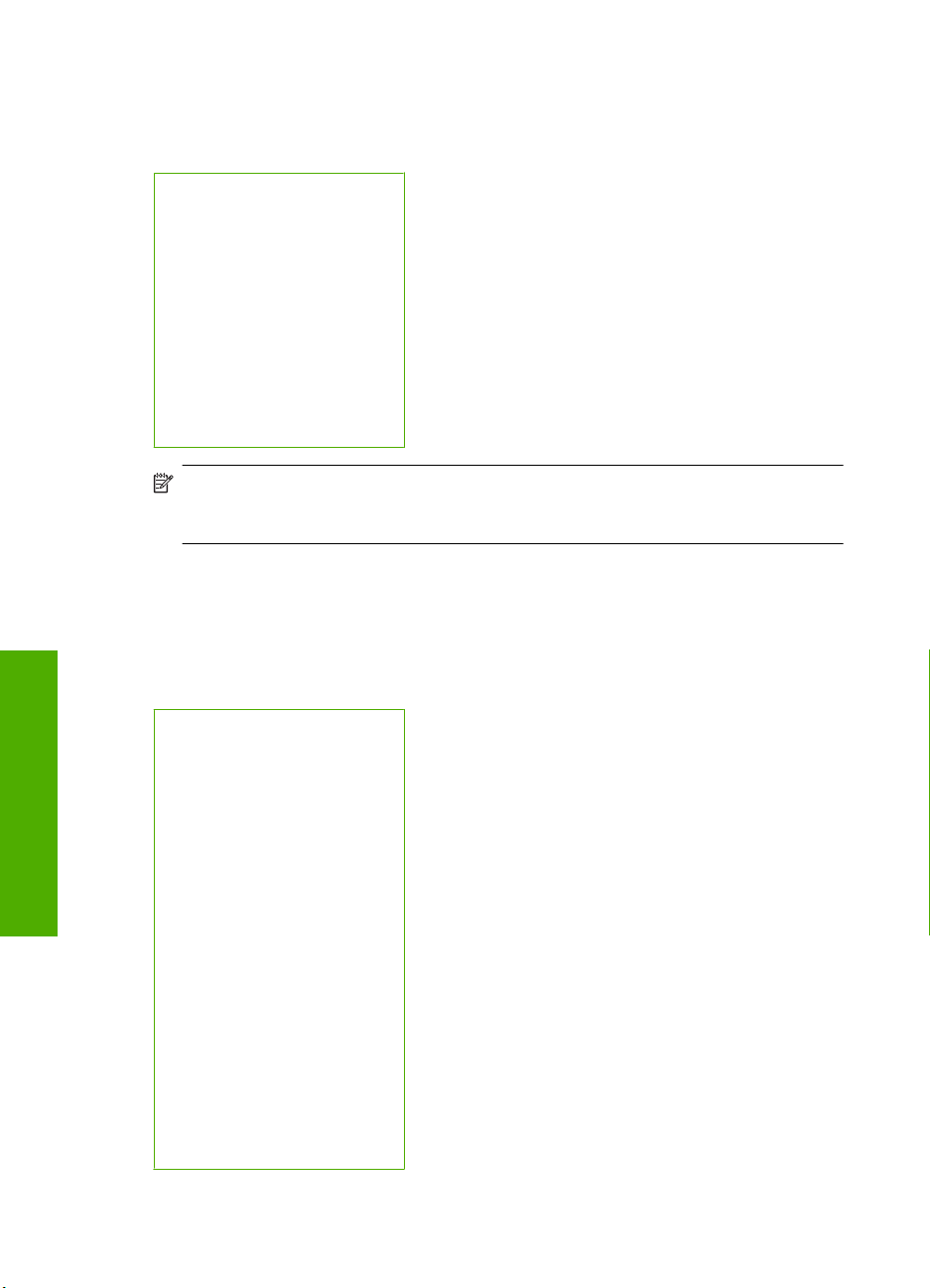
2. fejezet
Beállítások menü
A vezérlőpult Beállítások gombjának megnyomásával a következő lehetőségek érhetők
el.
Printable School Papers
(Nyomtatható űrlapok)
Print Report (Jelentés nyomt.)
Gyorstárcsázás beállítása
Alapvető faxbeállítások
További faxbeállítások
Network (Hálózat)
Tools (Eszközök)
Preferences (Beállítások)
Bluetooth Menu (Bluetooth
menü)
Súgó menü
Áttekintés
Megjegyzés A Bluetooth Menu (Bluetooth menü) beállítás csak akkor jelenik meg,
amennyiben optimális HP bt450, Bluetooth
®
-os nyomtató és PC-adapter kapcsolódik
a HP All-in-One termékhez.
A Súgó gomb megnyomásával megnyitható Help Menu (Súgó menü) menü gyors
hozzáférést tesz lehetővé a legfontosabb súgótémákhoz. Ha az első hat témakör közül
választ, a súgó a kijelzőn jelenik meg. Ha az utolsó hat témakör közül választ, akkor a
súgó a számítógépen jelenik meg. Az alábbi opciók állnak rendelkezésre.
Use Control Panel (Vezérlőpult
használata)
Insert Ink Cartridges
(Tintapatronok behelyezése)
Load Paper in Photo Tray
(Töltsön be papírt a Fotó tálcába)
Load Paper (Papír betöltése)
Load Original on Scanner
(Eredeti behelyezése a
lapolvasóba)
Icon Glossary (Ikonszótár)
How Do I (Hogyan lehet?)
Error Messages (Hibaüzenetek)
General Troubleshooting
(Általános hibaelhárítás)
Networking Troubleshooting
(Hálózati hibaelhárítás)
Use Memory Card
(Memóriakártya használata)
Get Support (Segítség kérése)
18 HP All-in-One – áttekintés
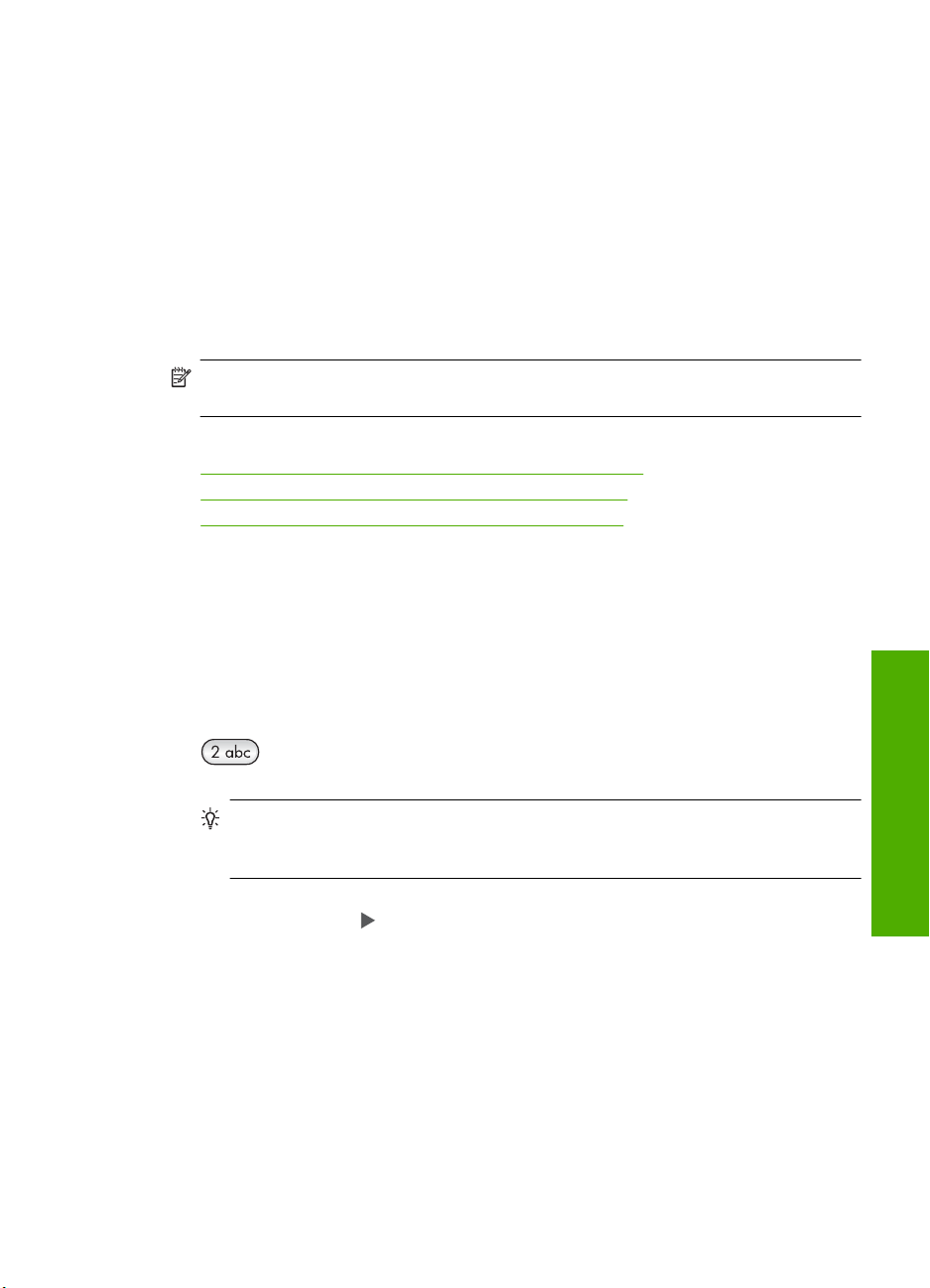
Szöveg és szimbólumok
A vezérlőpulton a vizuális billentyűzet segítségével vihet be szöveget és szimbólumokat.
Vezetékes vagy vezeték nélküli hálózat beállításakor, faxfejlécadatok beírásakor és
gyorstárcsázási bejegyzések megadásakor a vizuális billentyűzet automatikusan
megjelenik a kijelzőn. Szöveg és szimbólumok beviteléhez a vezérlőpult billentyűzetét is
használhatja.
Fax- vagy telefonszám tárcsázásakor a billentyűzeten is bevihet szimbólumokat. Amikor
a HP All-in-One készülék tárcsázza az adott számot, értelmezi a szimbólumot, és annak
megfelelően jár el. Ha például kötőjelet iktat be a faxszámba, a HP All-in-One szünetet
tart a szám további részének tárcsázása előtt. A szünet akkor lehet hasznos, ha a
faxszám tárcsázása előtt egy külső vonalra kell csatlakoznia.
Megjegyzés Ha a faxszámba egy szimbólumot, például kötőjelet kíván beszúrni,
azt a billentyűzet segítségével kell megadnia.
Ez a rész a következő témaköröket tárgyalja:
Szöveg bevitele a vezérlőpult billentyűzete segítségével
•
Szöveg megadása a vizuális billentyűzet segítségével
•
Faxszámok tárcsázásához használható szimbólumok
•
Szöveg bevitele a vezérlőpult billentyűzete segítségével
A vezérlőpult billentyűzete segítségével bevihet szöveget vagy szimbólumokat.
Szöveg bevitele
1. Nyomja meg a név betűinek megfelelő számbillentyűket. Például: az a, b és c betűk
a 2-es számnak felelnek meg, ahogy azt az alábbi gomb mutatja.
Tipp Egy gomb többszöri megnyomására megjelennek a rendelkezésre álló
karakterek. A nyelvi és ország/térség beállítástól függően, a billentyűzeten nem
szereplő egyéb karakterek is rendelkezésre állhatnak.
2. A megfelelő betű megjelenése után várjon, amíg a kurzor automatikusan jobbra lép,
vagy nyomja meg a
betűjének felel meg. A megfelelő betű megjelenítéséhez többször nyomja meg a
gombot. A szavak automatikusan nagy kezdőbetűt kapnak.
gombot. Nyomja meg azt a számot, amely a név következő
Szöveg és szimbólumok 19
Áttekintés
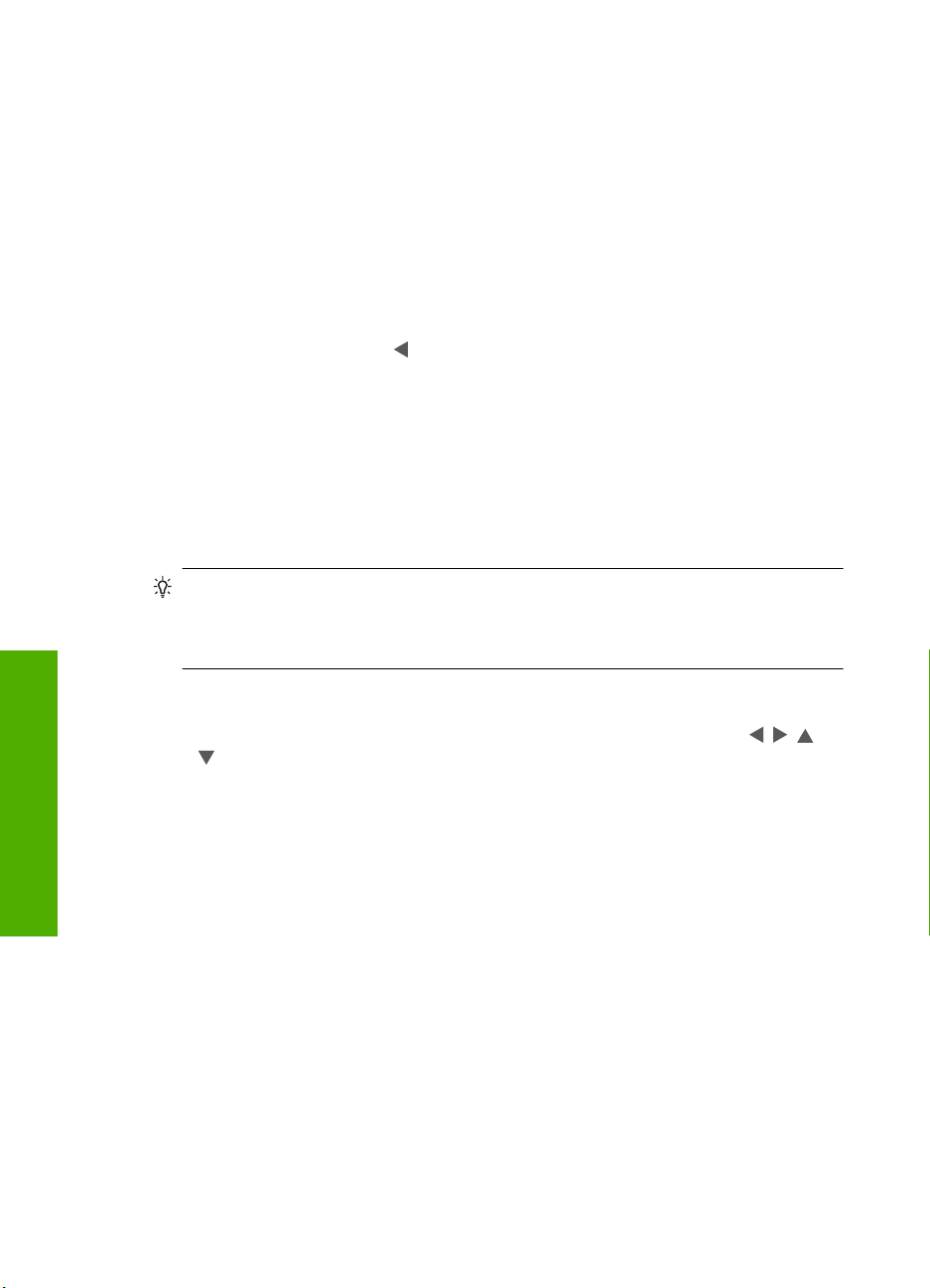
2. fejezet
Szóköz, szünet vagy szimbólum bevitele
▲ Szóköz beszúrásához nyomja meg a Szóköz gombot.
Szünet beviteléhez nyomja meg többször a Szimbólumok gombot, amíg egy kötőjel
nem jelenik meg.
Olyan szimbólumok beírásához, mint például a @, a Szimbólumok gomb többszöri
megnyomásával sorban megjelenítheti a rendelkezésre álló szimbólumokat: csillag
(*), kötőjel (-), & jel (& ), pont (.), törtvonal (/), zárójel ( ), aposztróf ('), egyenlőségjel
(=), kettős kereszt (#), kukac (@), aláhúzás (_), pluszjel (+), felkiáltójel (!),
pontosvessző (;), kérdőjel (?), vessző (,), kettőspont (:), százalékjel (%), tilde (~).
Betű, szám vagy szimbólum törlése
▲ Ha hibázik, nyomja meg a
gombot a törléshez, majd ismételje meg a beírást.
Miután befejezte a szöveg beírását, a bejegyzés mentéséhez nyomja meg az OK
gombot.
Szöveg megadása a vizuális billentyűzet segítségével
Szöveget vagy szimbólumokat a vizuális billentyűzet segítségével írhat be, amely akkor
jelenik meg a kijelzőn, ha szöveget kell megadni. Vezetékes vagy vezeték nélküli hálózat
beállításakor, faxfejlécadatok beírásakor és gyorstárcsázási bejegyzések megadásakor
például a vizuális billentyűzet automatikusan megjelenik.
Tipp Szöveget és számokat a vizuális billentyűzeten is beírhat, a HP All-in-One
vezérlőpultjának billentyűzete segítségével. A kívánt betűt az egyes gombok
(többszöri) megnyomásával írhatja be. A 2 gombot háromszor megnyomva például
a C betűt írhatja be.
Szöveg bevitele a vizuális billentyűzet segítségével
1. Betű, szám vagy szimbólum kiválasztásához a vizuális billentyűzeten a
a
gombbal jelölje ki a kívánt karaktert.
Kisbetűk, nagybetűk, számok és szimbólumok bevitele
Áttekintés
• Kisbetűk beviteléhez válassza ki a vizuális billentyűzet abc gombját, majd nyomja
meg az OK gombot.
• Nagybetűk beviteléhez válassza ki a vizuális billentyűzet ABC gombját, majd
nyomja meg az OK gombot.
20 HP All-in-One – áttekintés
, , és
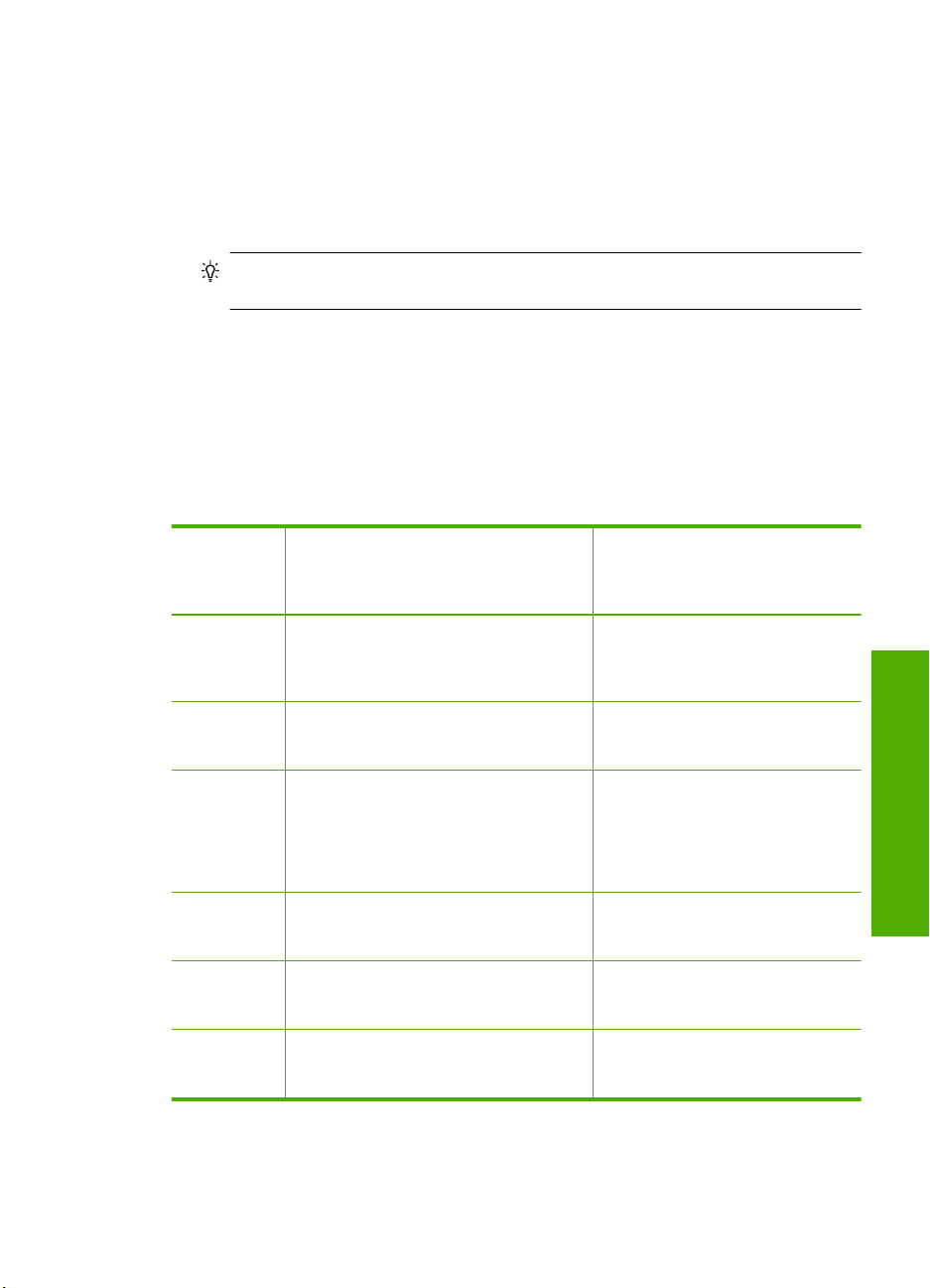
• Számok beviteléhez válassza ki a vizuális billentyűzet 123 gombját, majd nyomja
meg az OK gombot.
• Szimbólumok beviteléhez válassza ki a vizuális billentyűzet .@! gombját, majd
nyomja meg az OK gombot.
2. Miután kijelölte a megfelelő betűt, számot vagy szimbólumot, nyomja meg a
vezérlőpult OK gombját annak kiválasztásához.
A kijelzőn megjelenik a kiválasztott karakter.
Tipp Betű, szám vagy szimbólum törléséhez válassza a vizuális billentyűzet
Clear (Törlés) gombját, és nyomja meg az OK gombot.
3. Ha végzett a szöveg, a számok vagy a szimbólumok bevitelével, a válassza ki a
vizuális billentyűzet Done (Kész) gombját, és nyomja meg az OK gombot.
Faxszámok tárcsázásához használható szimbólumok
Olyan szimbólumok megadásához, mint például a *, nyomja meg a Szimbólumok
gombot többször, hogy áttekinthesse a szimbólumok listáját. A következő táblázat
bemutatja azokat a szimbólumokat, amelyeket fax- vagy telefonszámokban, faxfejlécadatokban és gyorstárcsázási bejegyzésekben használhat.
Használható
szimbólumok
* Egy csillag szimbólumot jelenít meg,
- Automatikus tárcsázás során a
( ) Bal vagy jobb oldali zárójel megjelenítése
W Automatikus tárcsázás során a W
R Automatikus tárcsázás során az R a
+ Egy plusz szimbólumot jelenít meg. Ez a
Leírás Minek a bevitelekor használható
amikor szükséges a tárcsázás során.
HP All-in-One szünetet szúr be a számok
közé.
számok – például körzetszámok –
elválasztásához a könnyebb
olvashatóság érdekében. Ezek a
szimbólumok nem befolyásolják a
tárcsázást.
hatására a HP All-in-One a tárcsázás
folytatása előtt tárcsahangra vár.
telefonon található Flash gombbal
megegyezően működik.
szimbólum nincs hatással a tárcsázásra.
Faxfejlécnév, gyorstárcsázási
nevek, gyorstárcsázási számok, faxvagy telefonszámok és
tárcsázáskövetési bejegyzések
Faxfejlécnév és -szám,
gyorstárcsázási nevek és számok,
fax- vagy telefonszámok
Faxfejlécnév és -szám,
gyorstárcsázási nevek és számok,
fax- vagy telefonszámok
Gyorstárcsázási számok és faxvagy telefonszámok
Gyorstárcsázási számok és faxvagy telefonszámok
Faxfejlécnév és -szám,
gyorstárcsázási nevek és számok,
fax- vagy telefonszámok
Áttekintés
Szöveg és szimbólumok 21
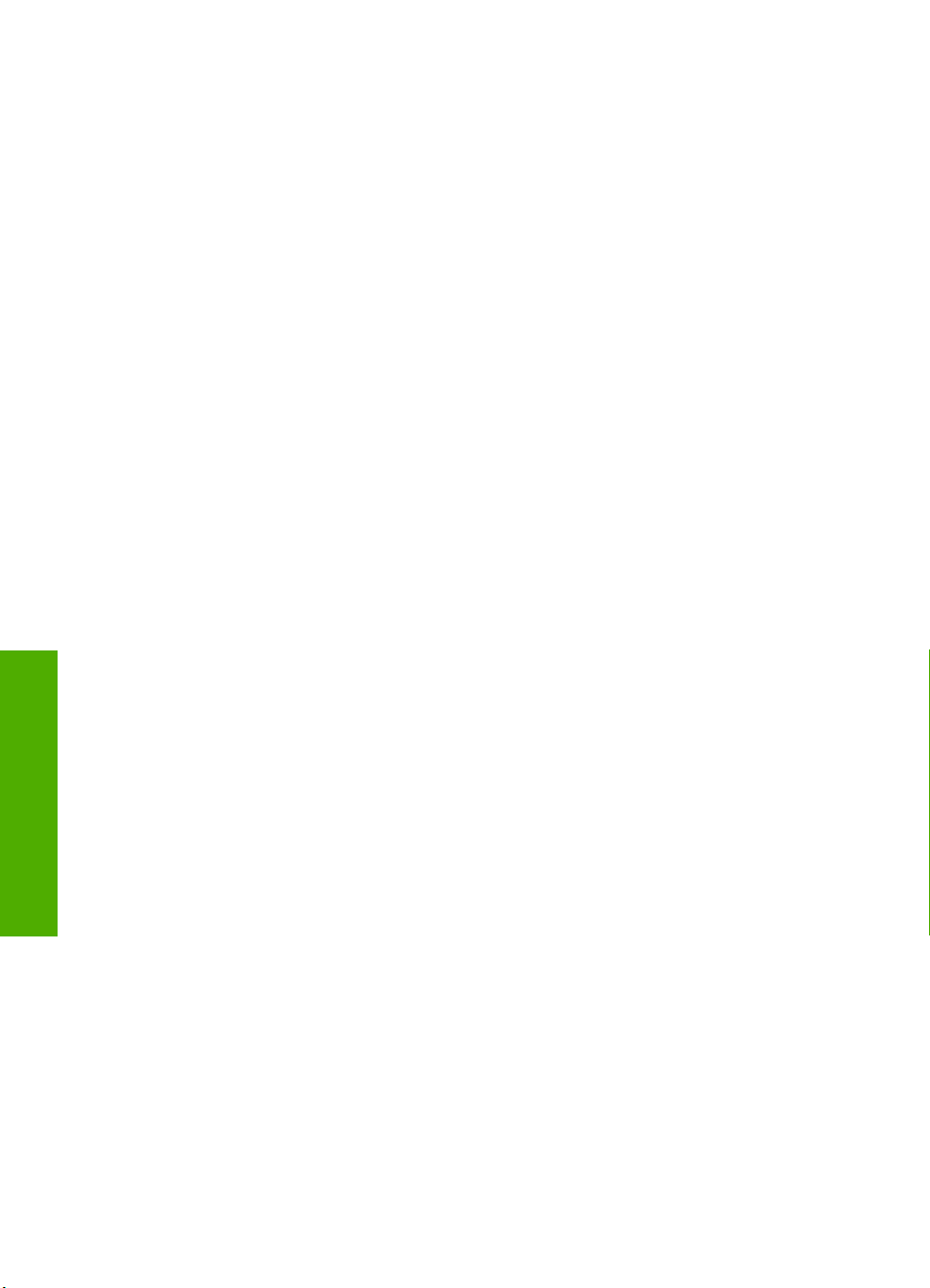
2. fejezet
A HP Photosmart szoftver használata
A HP Photosmart szoftver segítségével gyorsan és könnyedén készíthet papírképeket.
A program hozzáférést biztosít továbbá az olyan alapvető HP képkezelési funkciókhoz,
mint a mentés, megtekintés és a fényképek megosztása.
További tudnivalók a HP Photosmart szoftver használatáról:
• Tekintse át a bal oldalon lévő Tartalom panelt. Keresse a HP Photosmart
szoftversúgó tartalma könyvet a panel tetején.
• Ha nem találja a HP Photosmart szoftver súgó tartalmát a Tartalom panel felső
részén, lépjen be a szoftver súgójába innen: HP Szolgáltatóközpont.
Áttekintés
22 HP All-in-One – áttekintés
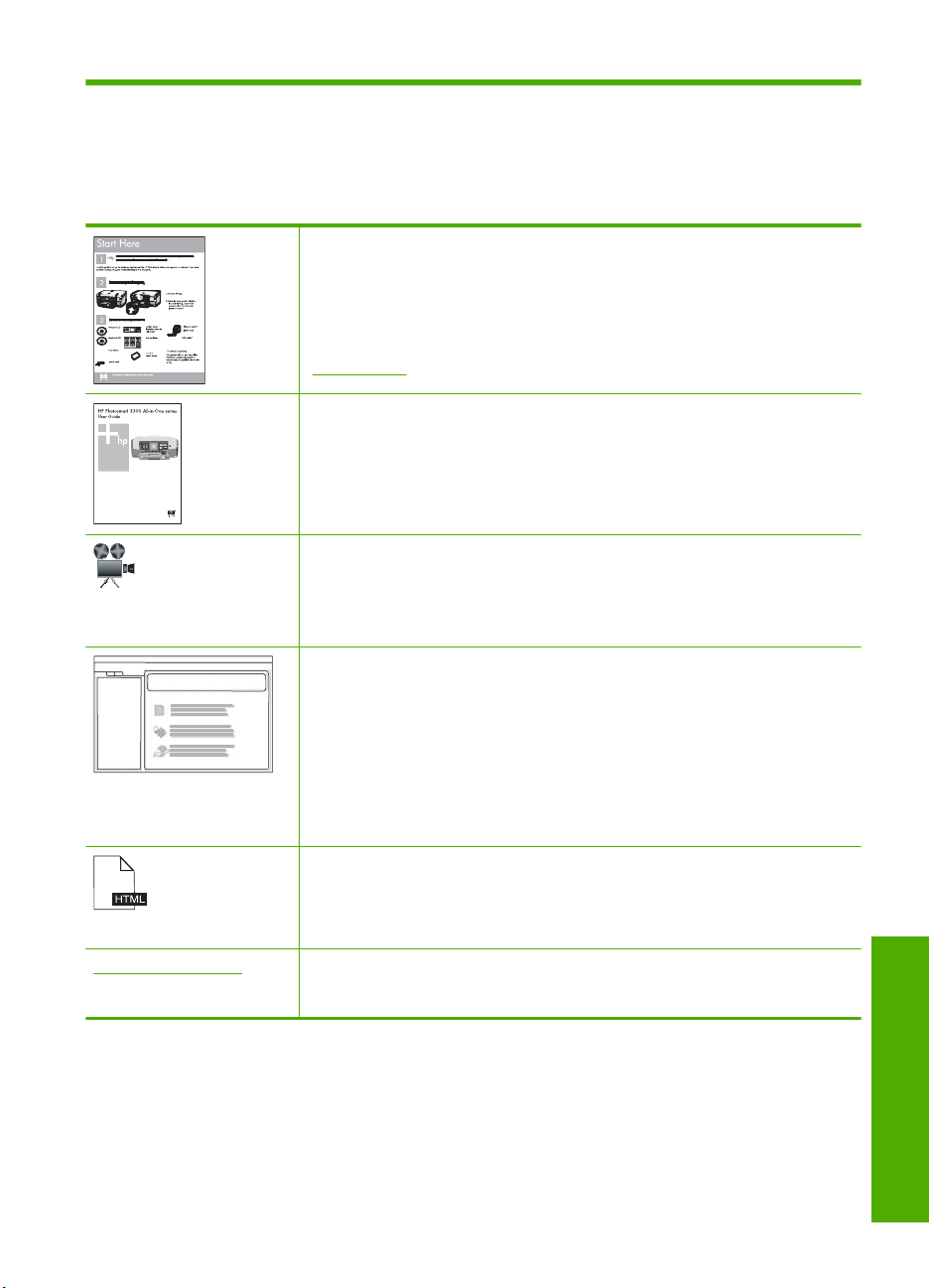
3 További tudnivalók
A HP All-in-One készülék üzembe helyezéséről és használatáról számos nyomtatott és
on-line forrásból tájékozódhat.
Üzembe helyezési útmutató
A Üzembe helyezési útmutató útmutatást ad a HP All-in-One készülék és a
szoftver telepítéséhez. A Telepítési útmutató lépéseit a megadott sorrendben
hajtsa végre.
Ha a telepítés során problémái vannak, tekintse át a Üzembe helyezési
útmutató hibaelhárítási információit, vagy a súgó következő részét:
„
Hibaelhárítás,” 177. oldal.
Útmutató
Az Útmutató áttekintést nyújt a HP All-in-One készülékről, beleértve az alapvető
műveletek lépésről lépésre történő leírását, hibaelhárítási tippeket és a
technikai információkat.
HP Photosmart Essential animációk
A HP Photosmart Essential animációk keretében szórakoztató és interaktív
formában rövid összefoglalást nyújtunk a HP All-in-One eszközhöz tartozó
szoftverről. Megtanulhat fényképeket szerkeszteni, kezelni és nyomtatni a
használatával.
Képernyőn megjelenő súgó
A súgó részletes utasításokkal szolgál a HP All-in-One funkcióinak
használatáról.
A Hogyan? témakör a gyakori feladatok elvégzésével kapcsolatos
•
tudnivalókra mutató hivatkozásokat tartalmaz.
A HP All-in-One áttekintése témakör általános információkat ad a
•
HP All-in-One főbb szolgáltatásairól.
A Hibaelhárítás témakör a HP All-in-One használata során esetlegesen
•
fellépő hibák kezelésével kapcsolatos tanácsokat ad.
Olvass el!
Az Olvass el! fájlban a többi kiadvány által még nem tartalmazott legfrissebb
tudnivalók olvashatók.
Az Olvass el! fájl megnyitásához telepítse a szoftvert.
www.hp.com/support Ha rendelkezik internet-hozzáféréssel, a HP-webhelyéről is kaphat segítséget
és támogatást. Ez a webhely műszaki támogatást, illesztőprogramokat,
kellékeket és rendelési tudnivalókat kínál.
További tudnivalók 23
További tudnivalók
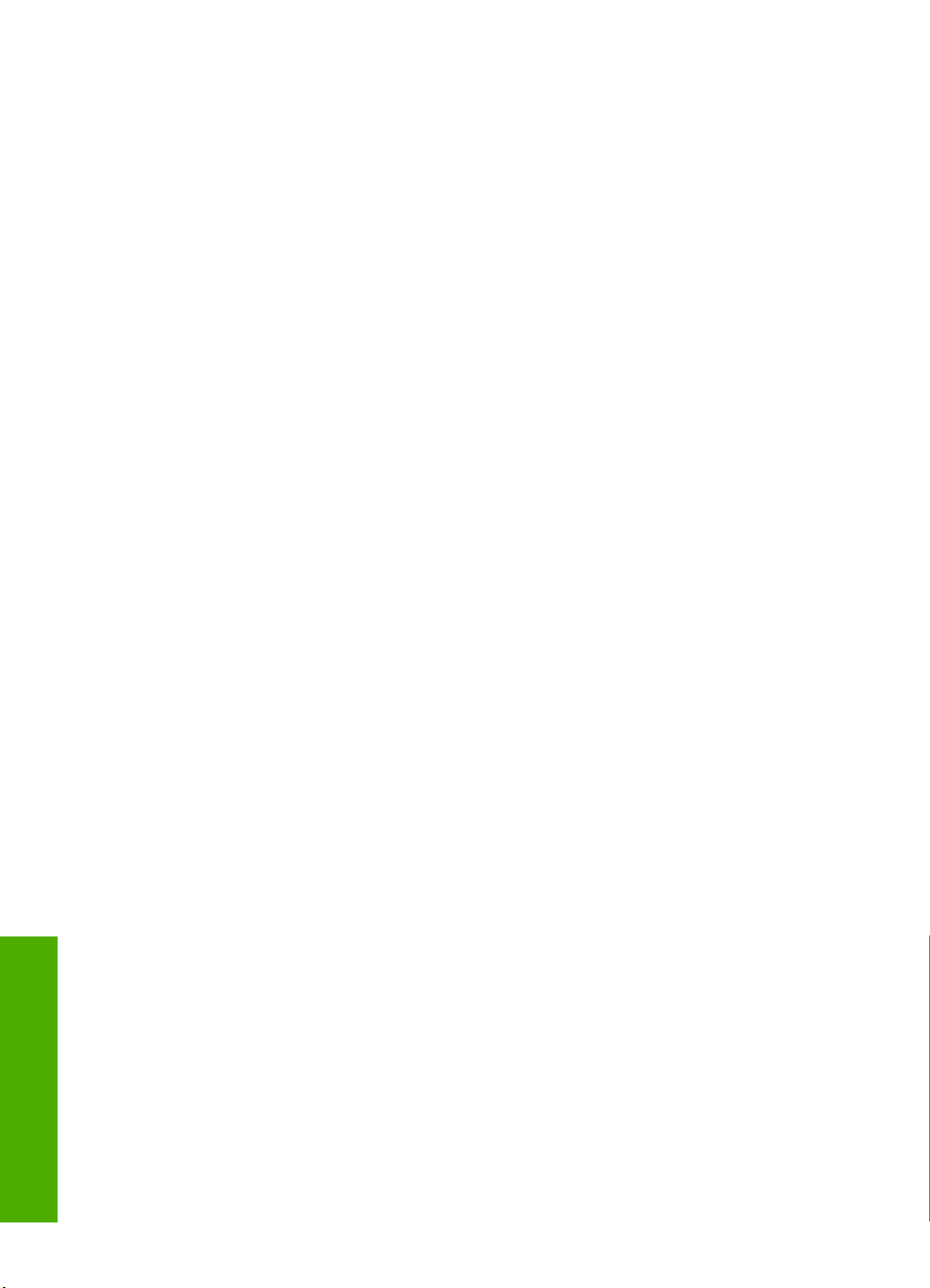
3. fejezet
További tudnivalók
24 További tudnivalók
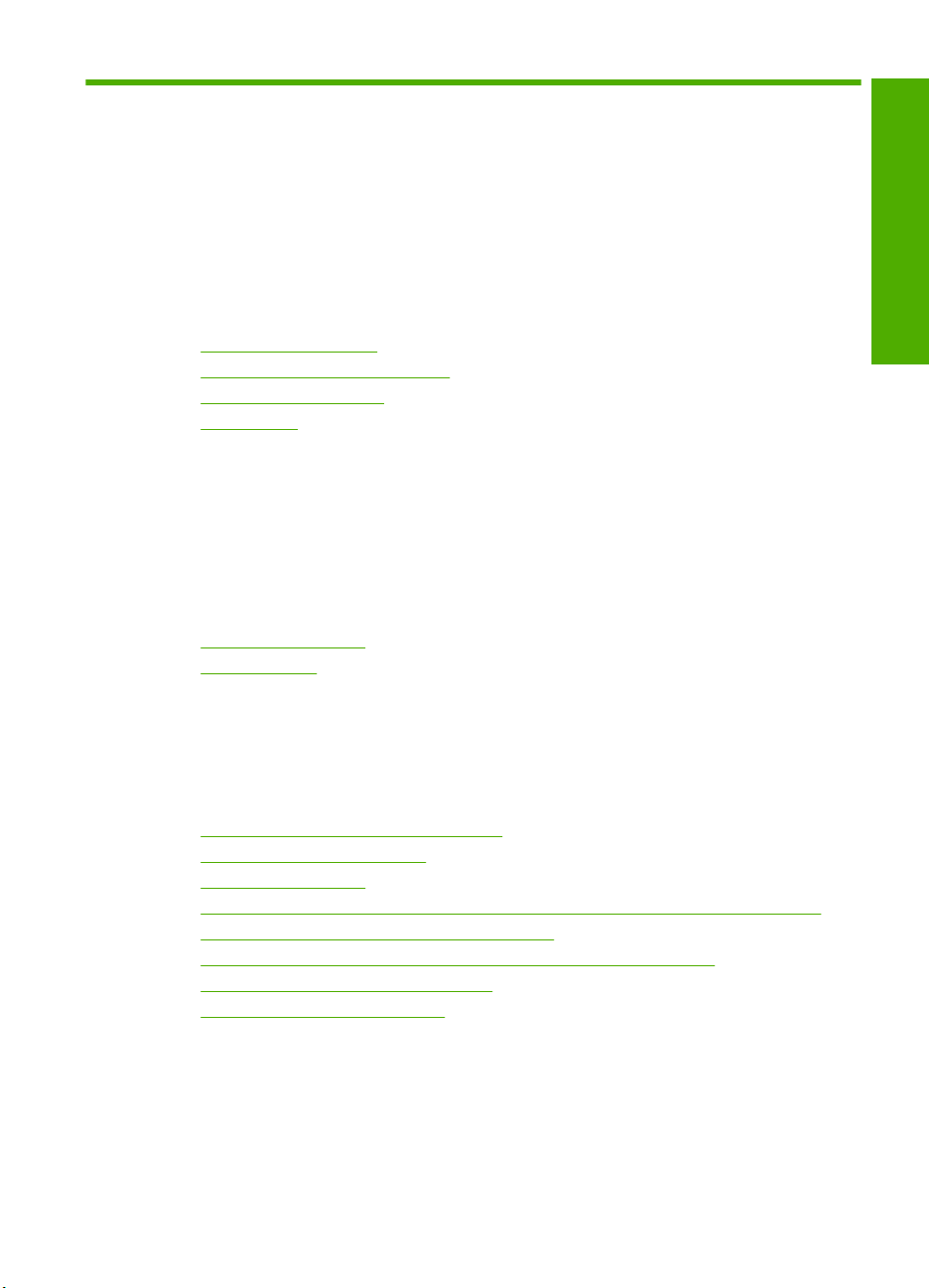
4 A HP All-in-One üzembe
helyezésének befejezése
Az Üzembe helyezési útmutató leírt lépések végrehajtása után az e részben leírtak
alapján fejezheti be a HP All-in-One üzembe helyezését. Ez a rész fontos információkat
tartalmaz a készülék telepítésével, és ezen belül a beállítások megadásával
kapcsolatban.
Ez a rész a következő témaköröket tárgyalja:
•
Beállítások megadása
Számítógépes kapcsolat adatai
•
Hálózati csatlakoztatás
•
Faxbeállítás
•
Beállítások megadása
A HP All-in-One készülék beállításait szükség szerint módosíthatja. Megadhatja például
a készülék általános beállításait, köztük a vezérlőpulton megjelenő üzenetek nyelvét
vagy a dátumot és az időt. Visszaállíthatja a megvásárlásakor érvényben lévő
készülékbeállításokat. Ezzel töröl minden új, azóta beállított alapértelmezést.
Ez a rész a következő témaköröket tárgyalja:
•
Általános beállítások
Faxbeállítások
•
Az üzembe helyezés befejezése
Általános beállítások
A HP All-in-One használatba vétele előtt ellenőrizze és szükség esetén módosítsa az
ebben részben ismertetett általános eszközbeállításokat.
Ez a rész a következő témaköröket tárgyalja:
•
A nyelv és az ország/térség beállítása
A dátum és az idő beállítása
•
A hangerő beállítása
•
Az alapértelmezett papírtálca beállítása PictBridge/DPOF/uPnP-nyomtatáshoz
•
Fotók gyorsabb tallózásának engedélyezése
•
A papírtálca kiválasztása Bluetooth-eszközről való nyomtatáshoz
•
A gyári alapbeállítások visszaállítása
•
Diavetítés lejátszása a kijelzőn
•
A nyelv és az ország/térség beállítása
A nyelvbeállítás határozza meg, milyen nyelven jelennek meg az üzenetek a
HP All-in-One kijelzőjén. Az ország/térség beállítása határozza meg az alapértelmezett
papírméreteket és a nyomtatási elrendezéseket. Ezek a beállítások bármikor
megváltoztathatók a következő eljárással.
A HP All-in-One üzembe helyezésének befejezése 25
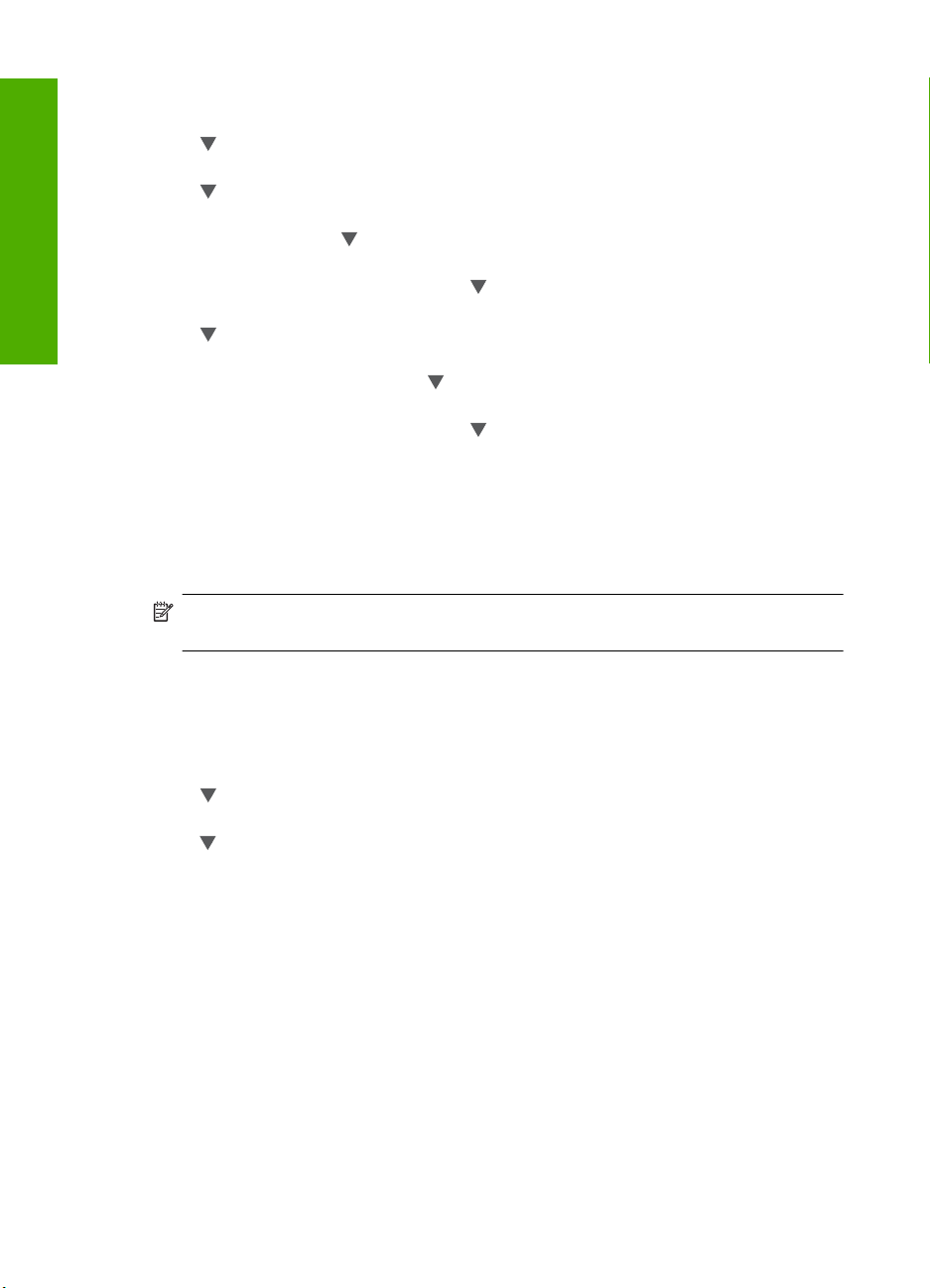
Az üzembe helyezés befejezése
4. fejezet
A nyelv és az ország/térség beállítása
1. Nyomja meg a Beállítások gombot.
2. A
gombbal jelölje ki a Preferences (Beállítások) pontot, majd nyomja meg az
OK gombot.
3. A
gombbal jelölje ki a Set Language (Nyelv beállítása) pontot, majd nyomja meg
az OK gombot.
4. A nyelvek listáján a
gombbal mozoghat. Amint megjelent a kívánt nyelv, nyomja
meg az OK gombot.
5. A megjelenő kérdésre válaszolva, a
gombbal jelölje ki az Yes (Igen) vagy a No
(Nem) pontot, majd nyomja meg az OK gombot.
6. A
gombbal jelölje ki az Set Country/Region (Ország/térség beáll.) pontot, majd
nyomja meg az OK gombot.
7. Az országok/térségek között a
gombbal mozoghat. Amikor a megfelelő ország/
térség megjelenik, nyomja meg az OK gombot.
8. A megjelenő kérdésre válaszolva, a
gombbal jelölje ki az Yes (Igen) vagy a No
(Nem) pontot, majd nyomja meg az OK gombot.
A dátum és az idő beállítása
A vezérlőpulton beállíthatja a dátumot és az időt. A dátum és az idő formátuma a nyelv
és az ország/térség beállítástól függ. Fax küldésekor a fejlécen megjelenik az aktuális
dátum és idő, valamint a küldő neve és faxszáma is.
Megjegyzés Bizonyos országokban/térségekben jogi szabályozás követeli meg a
dátum- és időbélyegző használatát a faxfejlécen.
Mivel a HP All-in-One akkumulátorral működő órával rendelkezik, a készülék
kikapcsoláskor is megőrzi a dátum és az idő beállítását.
A dátum és az idő beállítása
1. Nyomja meg a Beállítások gombot.
2. A
gombbal válassza ki az Tools (Eszközök) pontot, majd nyomja meg az OK
gombot.
3. A
gombbal jelölje ki a Date and Time (Dátum és idő) pontot, majd nyomja meg az
OK gombot.
4. Adja meg a hónapot, a napot és az évet a megfelelő számok lenyomásával a
billentyűzeten. Az ország/térség beállításaitól függően a dátum különböző
sorrendben adható meg.
5. Írja be az óra és a perc értékét.
6. Ha az idő 12 órás formátumban van feltüntetve, az 1, illetve a 2 gombbal válasszon
az AM (de) és a PM (du) lehetőség közül.
Az új dátum- és időbeállítások megjelennek a vezérlőpult kijelzőjén.
A hangerő beállítása
Beállíthatja a HP All-in-One különböző szempontjainak hangerejét, így a különböző
készülékeseményekhez, hibákhoz és faxtónusokhoz tartozó hangokat.
26 A HP All-in-One üzembe helyezésének befejezése

Hangeffektusok hangerejének beállítása
1. Nyomja meg a Beállítások gombot.
2. A
gombbal jelölje ki a Preferences (Beállítások) pontot, majd nyomja meg az
OK gombot.
3. A
gombbal jelölje ki a Sound Effects Volume (Hangeffektus hangereje) pontot,
majd nyomja meg az OK gombot.
4. A
gombbal jelölje ki a Soft (Halk), Loud (Hangos) vagy Off (Ki) lehetőséget, majd
a kívánt hangerő kiválasztásához nyomja meg az OK gombot.
A faxhangok hangerejének beállítása
1. Nyomja meg a Beállítások gombot.
2. A
gombbal válassza ki az Alapvető faxbeállítások pontot, majd nyomja meg az
OK gombot.
3. A
gombbal jelölje ki a Faxhang hangereje pontot, majd nyomja meg az OK
gombot.
4. A
gombbal jelölje ki a következő beállítások egyikét: Halk, Hangos vagy Off (Ki),
majd nyomja meg az OK gombot.
Megjegyzés Ha a Off (Ki) beállítást választja, nem fogja hallani a tárcsahangot,
a faxhangot vagy a bejövő hívások csengetési hangját. Ha a Faxhang
hangereje beállítása Off (Ki) értékű, akkor nem lehet tárcsázásfigyeléssel faxot
küldeni, mint például a hívókártyával küldött fax esetén.
Kapcsolódó témakörök
Fax küldése tárcsázásfigyelés segítségével,” 140. oldal
„
Az üzembe helyezés befejezése
Az alapértelmezett papírtálca beállítása PictBridge/DPOF/uPnP-nyomtatáshoz
Állítsa be a Pictbridge-eszközről, DPOF-fájlból vagy UPnP-eszközről történő
fotónyomtatás alapértelmezett papírtálcáját. Az alapértelmezett beállítás a Photo Tray
(Fotótálca).
Az alapértelmezett papírtálca beállítása
1. Nyomja meg a Beállítások gombot.
2. A
gombbal jelölje ki a Preferences (Beállítások) pontot, majd nyomja meg az
OK gombot.
3. A
gombbal jelölje ki a PictBridge/DPOF/uPnP Tray Select (PictBridge/DPOF/
uPnP-tálcaválasztás) pontot, majd nyomja meg az OK gombot.
4. A
és a gombok segítségével jelölje ki a Main Tray (Főtálca) vagy a Photo
Tray (Fotótálca) opciót, majd a kívánt tálca kiválasztásához nyomja meg az OK
gombot.
Fotók gyorsabb tallózásának engedélyezése
A HP All-in-One felgyorsíthatja a fotók közötti tallózást, ha a képek miniatűrjeit a
memóriakártyára írja. A miniatűrök tárolása viszonylag kis helyet igényel, és jelentősen
felgyorsítja a fényképek közötti tallózást.
Beállítások megadása 27
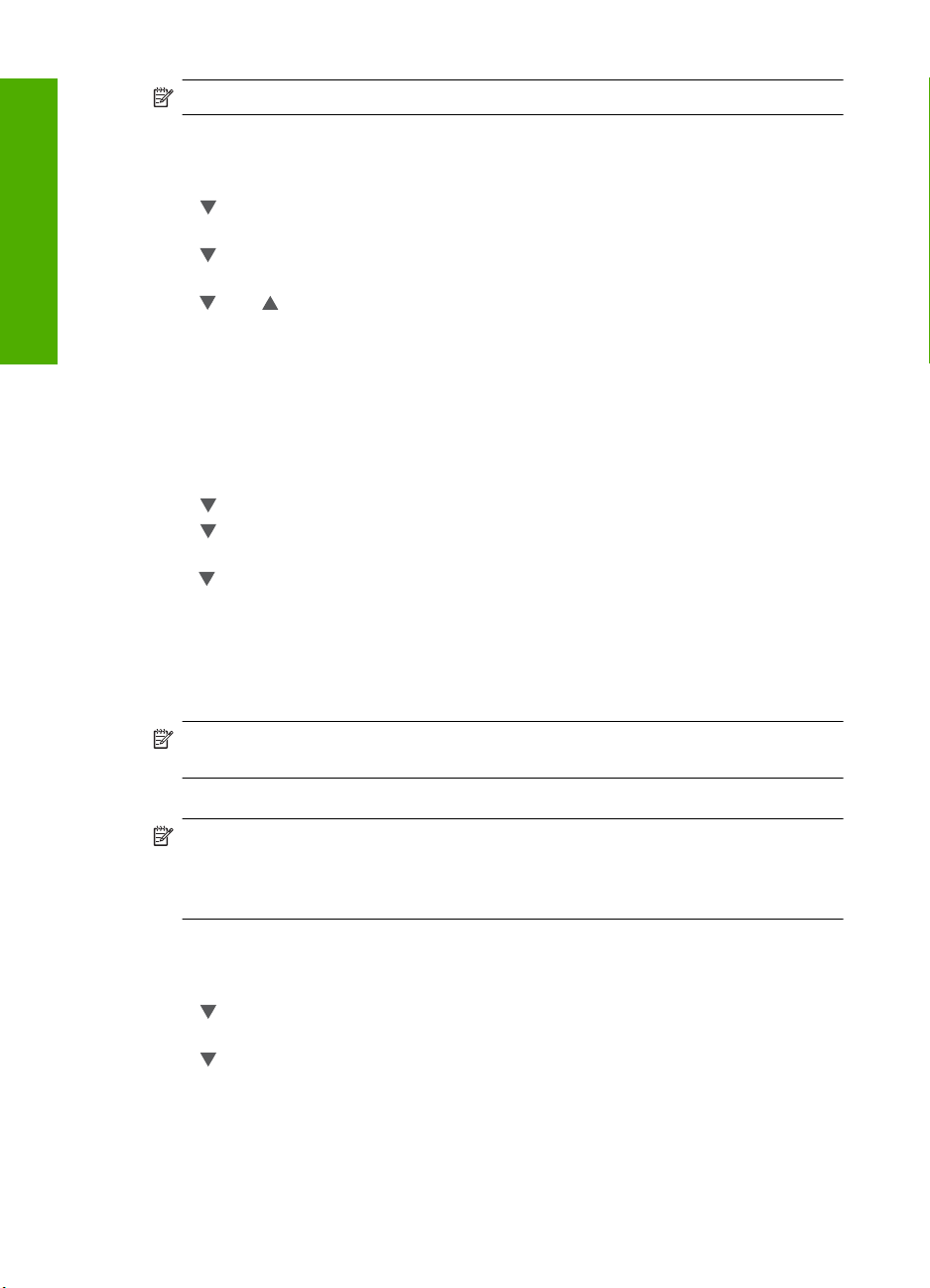
4. fejezet
Az üzembe helyezés befejezése
Megjegyzés Ez a funkció alapértelmezés szerint be van kapcsolva.
A gyorsabb tallózás be- és kikapcsolása
1. Nyomja meg a Beállítások gombot.
2. A
gombbal jelölje ki a Preferences (Beállítások) pontot, majd nyomja meg az
OK gombot.
3. A
gombbal jelölje ki a Enable Faster Photo Browsing (Gyorsabb fotóböngészés
engedélyezése) pontot, majd nyomja meg az OK gombot.
4. A
vagy gombbal jelölje ki a On (Be) vagy a Off (Ki) beállítást, majd nyomja meg
az OK gombot.
A papírtálca kiválasztása Bluetooth-eszközről való nyomtatáshoz
Állítsa be az alapértelmezett papírtálcát Bluetooth-eszközről történő fotónyomtatáshoz.
A papírtálca beállítása Bluetooth-eszközről történő nyomtatáshoz
1. Nyomja meg a Beállítások gombot.
2. A
3. A
gombbal jelölje ki a Bluetooth pontot, majd nyomja meg az OK gombot.
gombbal jelölje ki a Bluetooth Tray Select (Bluetooth-tálcaválasztás) pontot,
majd nyomja meg az OK gombot.
4. A
gombbal jelölje ki a Main Tray (Főtálca) vagy a Photo Tray (Fotótálca) beállítást,
majd nyomja meg az OK gombot.
A gyári alapbeállítások visszaállítása
Az aktuális beállításokat visszaállíthatja a HP All-in-One megvásárlásakor eredetileg
érvényben lévő gyári beállításokra.
Megjegyzés A gyári alapértékek visszaállítása nem módosítja a lapolvasás,
valamint a nyelv és az ország beállításait.
A műveletet csak a vezérlőpulton hajthatja végre.
Megjegyzés A gyári alapértelmezett értékek visszaállítása nem jár az Ön által bevitt
adatok – például a dátum és idő, illetve a faxfejléc – elvesztésével. Mindemellett a
memóriában elmentett adatokat – így a faxnaplót vagy a hívóazonosító előzményeit
– sem törli.
A gyári alapbeállítások visszaállítása
1. Nyomja meg a Beállítások gombot.
2. A
gombbal válassza ki az Tools (Eszközök) pontot, majd nyomja meg az OK
gombot.
3. A
gombbal jelölje ki a Restore Factory Defaults (Gyári alapért. visszaállítása)
pontot, majd nyomja meg az OK gombot.
Visszaállnak az alapértelmezett gyári beállítások.
28 A HP All-in-One üzembe helyezésének befejezése
